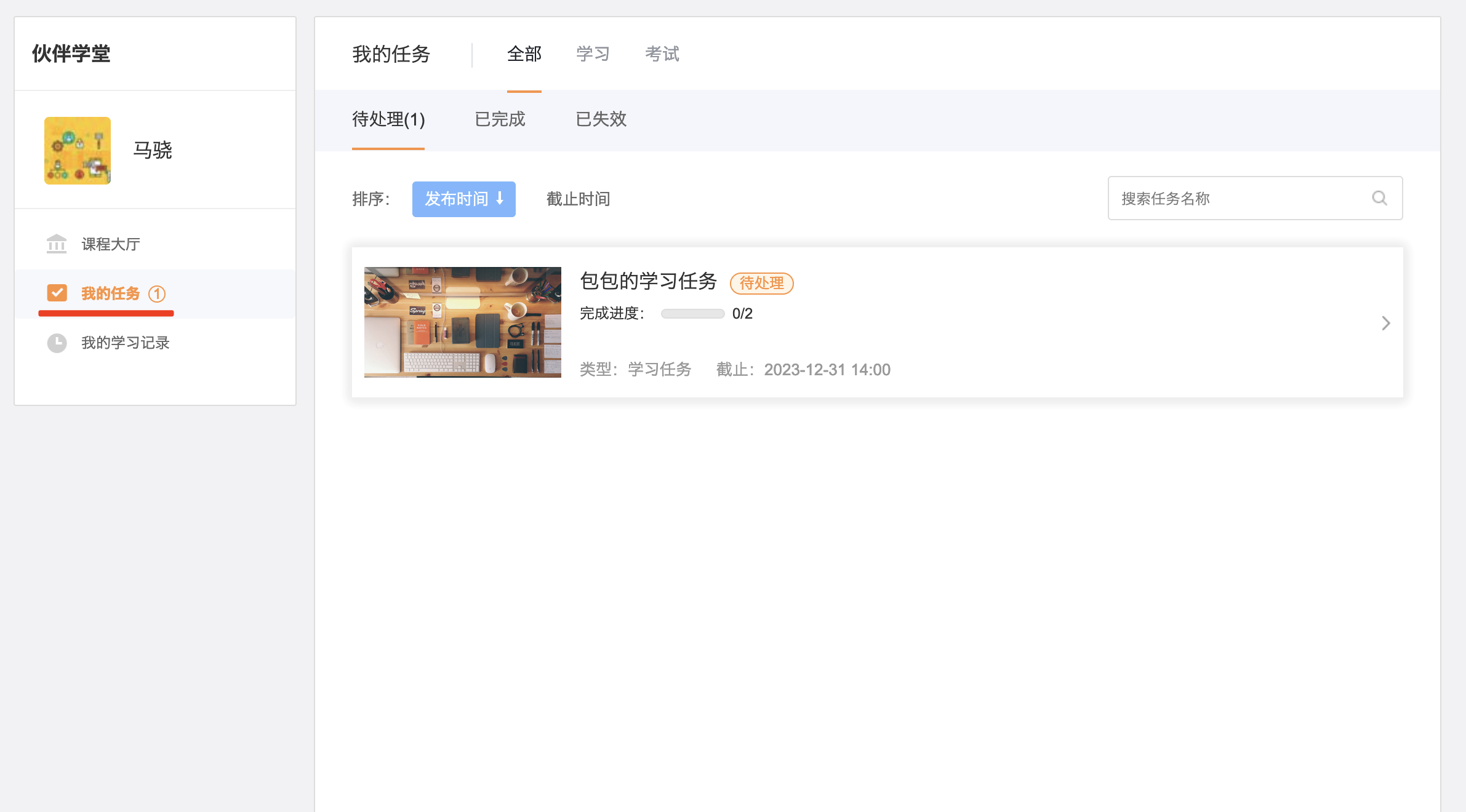一、快速了解伙伴学堂
1.1 企业上下游培训的痛点
- 集中培训机会少:集中培训组织难、成本高、频次少、无法全面覆盖学员
- 课程无法直达下游:新课无法快速实时直达下游企业
- 课程资源缺乏沉淀:课程没有地方归档、积累与传承
- 培训效果差:现场人太多太嘈杂,培训效果不理想,学没学到不知道,无法检验培训效果
- 培训内容泄露:培训课程带有新产品介绍,内容保密,竞争对手却总能第一时间获取信息
- 下游转训有损耗:讲解不如厂商透彻,无法答疑,甚至理解传递有偏差
- 学习情况无看板:下游企业的学员记录没有电子化存档,上游不能实时掌握下游的学习情况
- 重复培训耗精力:下游企业的销售员流动性大,同一个内容需要重复培训
1.2 伙伴学堂-上下游培训赋能一站式解决方案

1.3 付费说明
伙伴学堂属于纷享销客互联应用中的一款收费应用,企业客户可根据业务需要按需购买。
【说明】伙伴学堂中视频类课程的学习会按流量计费,规则如下(同培训助手):
- 视频课程在学员首次播放时将按实际观看时长收取流量费(由第三方视频点播平台收取,0.5元/小时;后续该学员重复观看视频不再收费)
- 使用离线缓存功能首次下载视频课件时会按该课件时长一次性扣除流量费(后续该学员重复观看视频不再收费)
- 针对纷享销客所有客户(包括免费和付费客户),购买伙伴学堂应用后,系统赠送1000课时/年,超出部分按0.5元/小时付费
二、管理员篇-上游企业
2.1 角色权限说明
伙伴学堂的角色分为两类:
1.上游企业: 伙伴学堂应用管理员 (仅支持web端的后台管理)
2.下游企业: 普通学员用户(支持移动端和web端学习)

说明:
(上游)企业互联管理员默认设置为(上游)伙伴学堂应用管理员
(上游)伙伴学堂应用管理员具有最大功能权限和数据范围权限
(上游)伙伴学堂应用管理员可以直接使用企业内训应用【培训助手】中创建过的所有素材
(上游)培训助手应用管理员也可以直接使用伙伴学堂中创建过的所有素材
2.2设置管理员
企业互联的管理员默认会成为伙伴学堂应用的应用管理员。 如果要添加新的伙伴学堂应用管理员, 设置入口:【管理】-【互联管理】-【互联应用】-【渠道协同】-伙伴学堂的「设置」

在基本信息页面,点击右侧「设置」,即可选择和添加、减少伙伴学堂应用管理员。
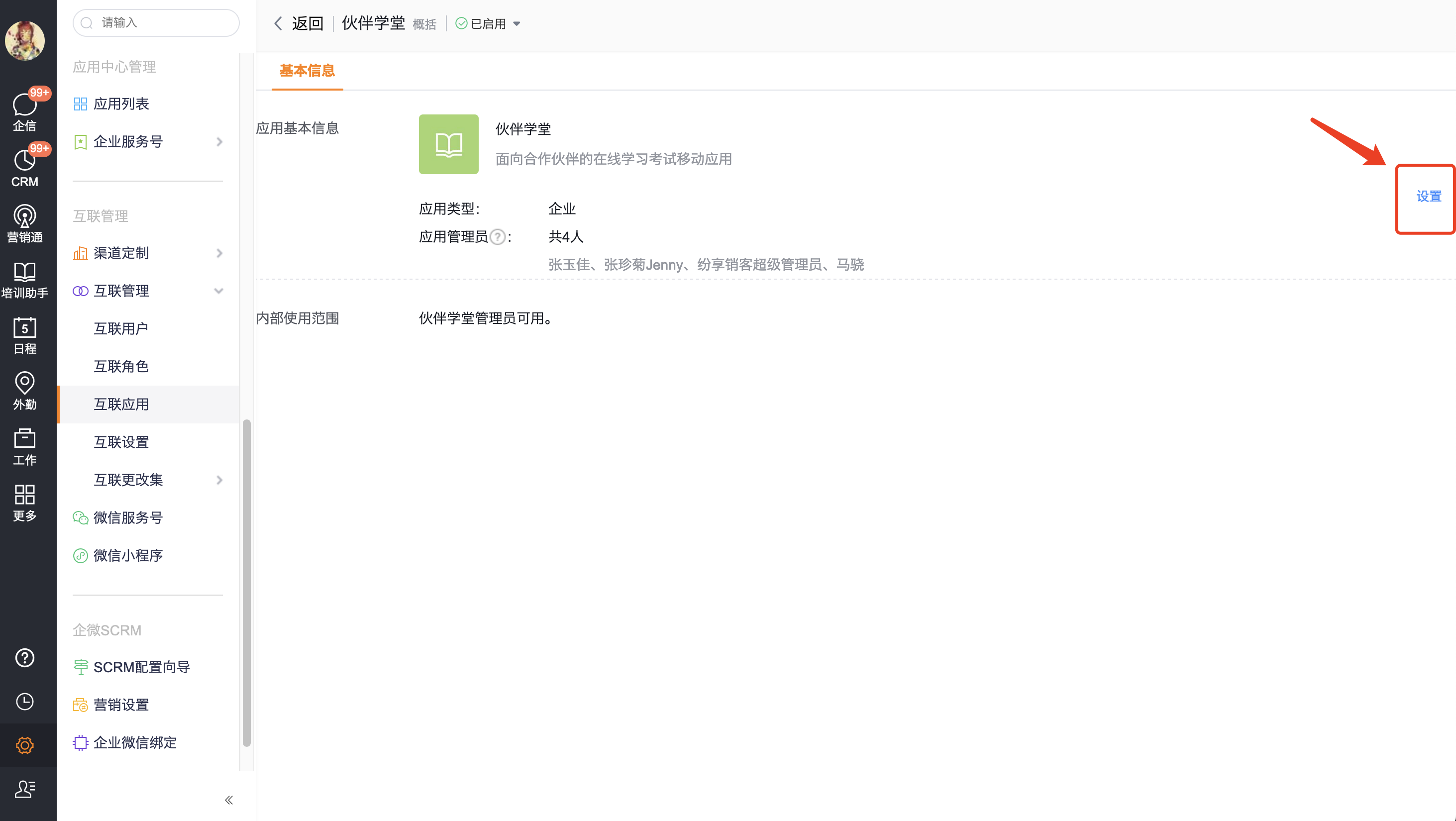
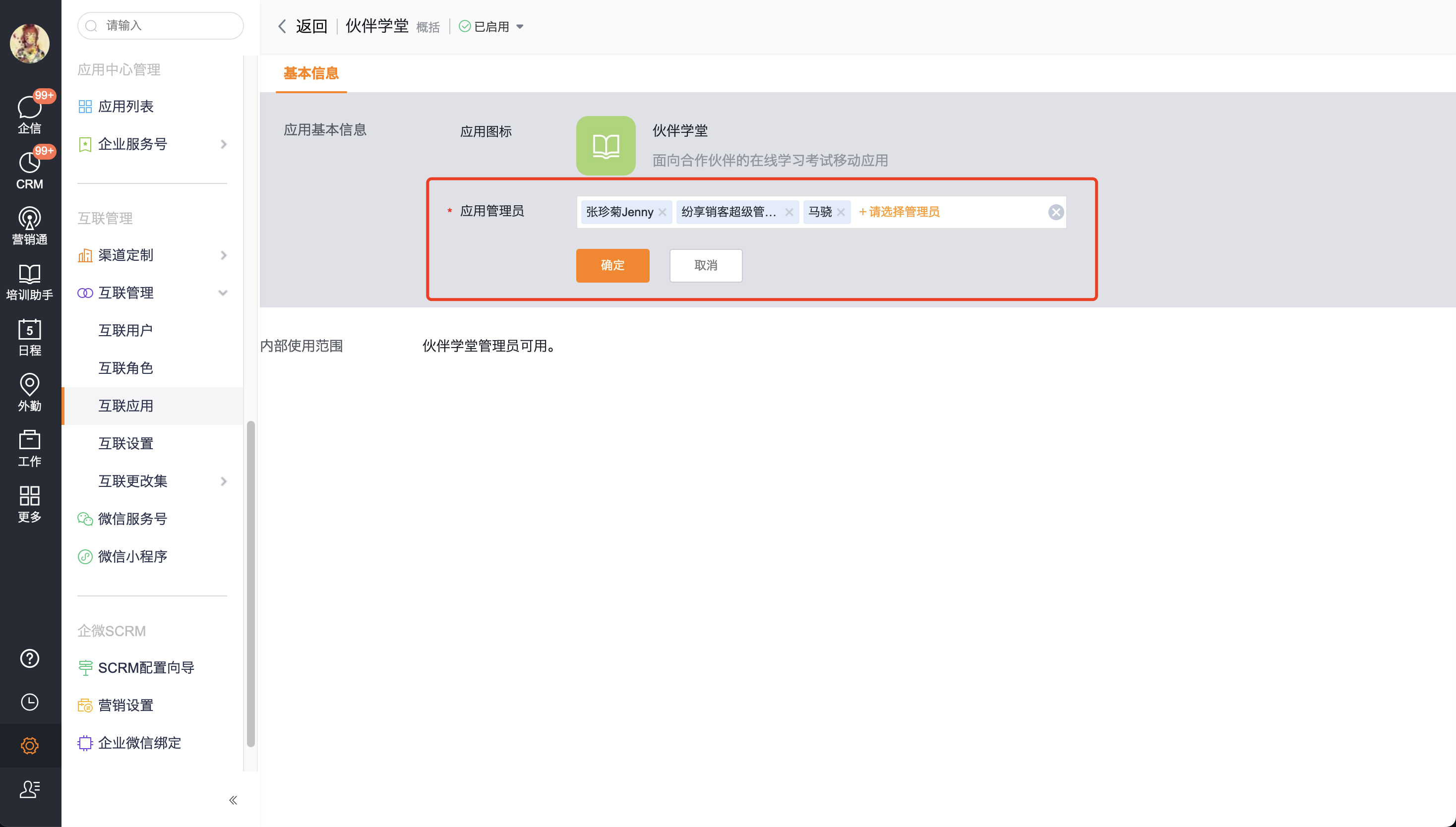
说明:仅上游企业有伙伴学堂的后台管理权限,下游企业可以学习上游发布的课程,并没有培训后台管理权限。
2.3 设置课程频道
1.什么是课程频道?
课程频道就是在「课程大厅」第一行课程分类导航。 课程频道最大支持2级。 一级课程频道支持可见范围设置,可以根据不同的培训受众来自定义可见的课程频道。

说明:一个下游企业的学员是否能学习一门课程,受到课程频道的数据权限和该课程的数据权限双重控制,必须同时满足才能学课。
2.系统默认提供2个固定的系统道【全部】和【未分类】
- 系统频道【全部】:默认在所有频道第一个,不可编辑,所有课程都将挂在该频道下,按更新时间排序。无二级频道。【未分类】:默认在所有频道最后,不可编辑,所有未挂靠到指定频道的课程都将挂靠在该频道,按更新时间排序。无二级频道。
- 自建频道 课程频道最大支持2级频道。一级课程频道可设置可见范围,二级频道继承一级频道的可见范围(但不可单独设置)。说明:在频道可见范围内的用户,才可以看到该课程频道,才能进一步看到该频道下有权限的课程。但在【全部】和【未分类】频道中,可以看到自己所有有权限看到的课程,不受一级频道的可见范围限制。即,一级课程频道就像房间,便于分类查找课程。进了房间,还要看用户有没有权限看课程。如果有课程的可见范围权限的用户,在全部、未分类频道以及转发分享课程详情页时,都能正常使用课程。一级频道下如果有二级频道,则该一级频道不可直接挂课程。如果原一级频道下已有课程,对其进行编辑添加二级频道时,系统自动将原一级频道下已有课程转移到本次新添加的二级频道(弹窗询问:“如添加二级频道,则原一级频道下不可直接挂课,已有课程将自动转移到该二级频道下”确认或取消本次操作)当删除一个已有课程频道时,该频道下的所有课程会自动转移到“未分类”频道。
3.设置课程频道的主要操作流程只有伙伴学堂应用管理员才有【设置】的功能权限,可以设置课程频道。
【添加频道】:在末尾添加一个新的一级频道
【重命名】:课程频道名称最大20个汉字,本企业的课程频道不允许重名
【排序】:拖拽排序,二级频道可以通过排序变为一级频道,或者改变父频道。一级频道拖拽排序,或者挂到另一个一级频道下变为二级频道(但如果该一级频道已有二级频道,则不允许变为二级频道)
【添加子频道】:仅一级频道可添加子频道,每个一级频道下最大有15个二级频道
【可见范围】:仅一级频道可设置可见范围,在范围内的用户
【删除】:删除二级频道时,如已挂课程,则提示:删除二级频道,该频道下所有课程将转入未分类频道
【未分类】频道删除一级频道时,如有二级频道则二级频道一起删除,已挂课程转入未分类频道。提示:删除一级频道,则该频道下二级频道也将删除,所有已挂课程将转入【未分类】频道
说明:课程频道的编辑是单步保存,每步操作就立即执行生效,没有【保存】按钮批量保存。

2.4 素材管理
1.什么是素材?为什么要上传素材?
- 素材,即创建课程时所包含的学习内容,例如:一个视频、一个文档或者一个外链网页。
- 要创建一门课程,首先应该先准备好课程所包含的学习素材。
说明:
- 视频素材支持的大小和格式:建议不超过2G,最大支持6G;支持格式:MOV、WMV、VOB、AVI、RMVB...
- 文档素支持的大小和格式:建议不超过25M,最大支持50M;支持pdf 、docx 、pptx等(文档页数最大100页)
- 外链网页类素材:请注意输入 http(s)://开头的合法网站地址
- 为了使视频在不同的网络带宽及各种设备中流畅播放,素材提交后需要进行转码处理(大概0.5小时至数小时),转码完毕后会通知您
2.素材管理的操作流程说明
伙伴学堂与培训助手(企业内训应用)的素材管理数据互通,伙伴学堂的应用管理员可以直接使用培训助手的所有素材,反之亦然。
1)上传素材入口:从【素材管理】点击【添加素材】按钮

需选择素材类型:视频、文档或外链网页, 从本地选择素材并上传。素材上传成功后,可以在【素材管理】的列表中查看。
视频类素材上传成功后,为了能兼容各端各浏览器,还需要经历“转码”过程。 视频大小不同,转码需要的时间不同(一般转码时间比较长,无需特意等待,可让系统自动完成),转码结果将有系统消息实时提醒用户(包括纷享APP的企信消息和微信企业号消息通知(前提是已启用企业号))。
2)素材管理 应用管理员可以【编辑】、【删除】以及使用素材来【新建课程】,查看素材【已关联的课程】。
- 已经被课程引用的素材不允许删除。
- 一个素材可以被多个课程所引用(最多被20个课程引用)。
- 服务号图文消息中使用的视频素材,也是在培训助手的素材管理中进行管理。
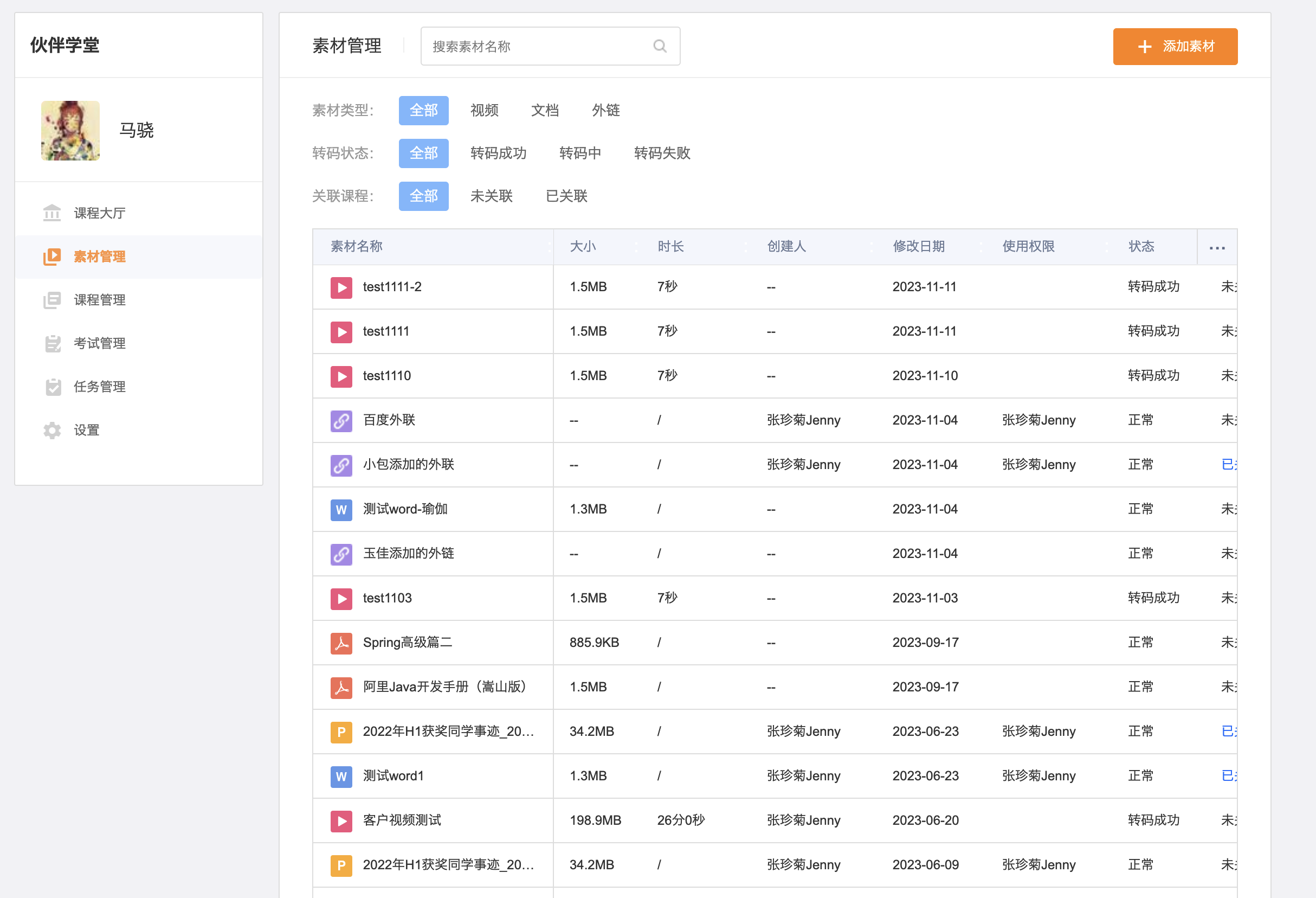
点击素材管理列表中的「关联情况」,可查看此素材【已关联的课程和任务】具体信息。如下:
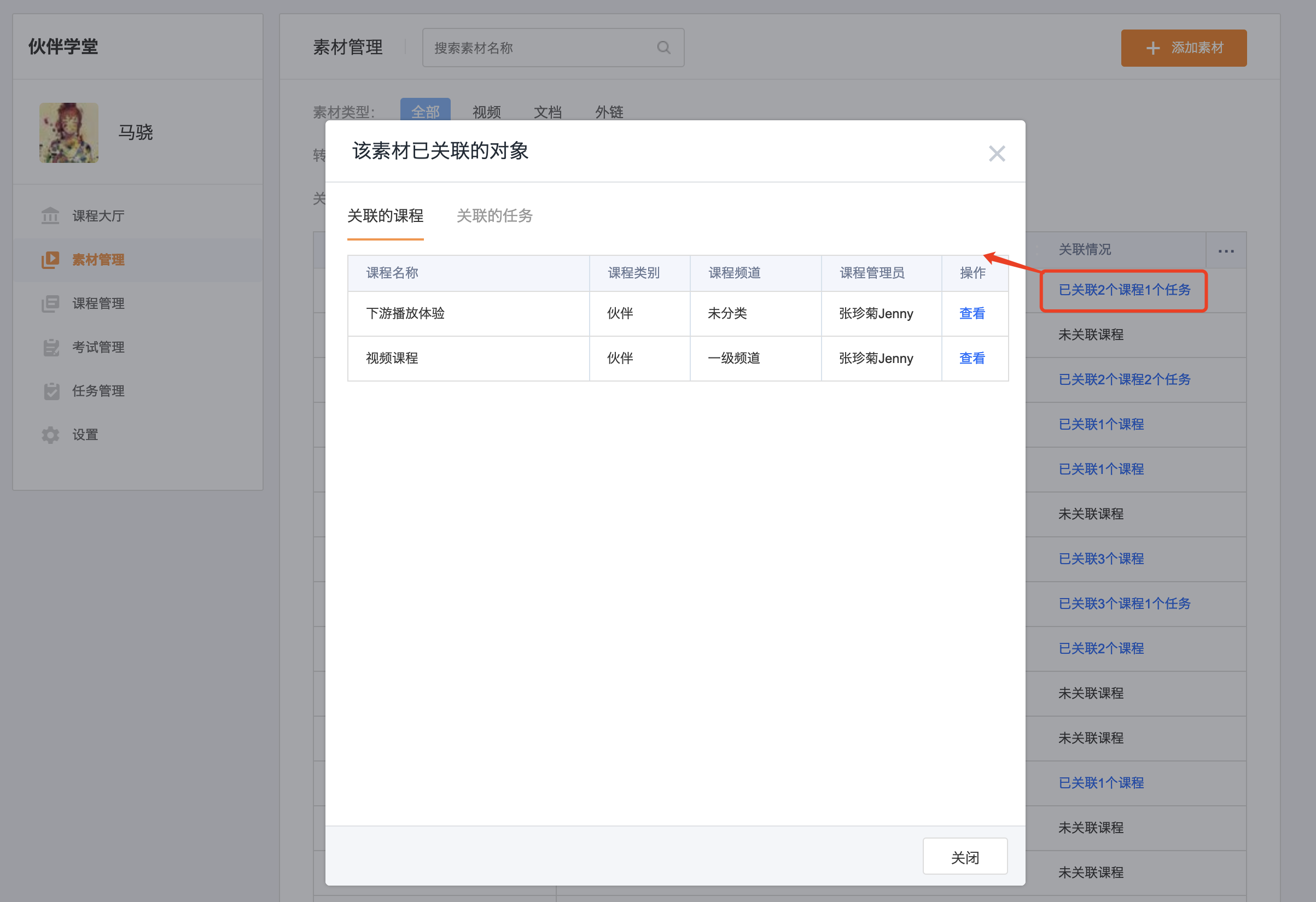
2.5 课程管理
1. 什么是课程?
1)名词定义
- 课时:一个课程中学习内容的最小对象。一个课时只能挂一个素材。一个课程中可以添加多个课时。
- 目录:一个课程中对课时的层级分类,以便检索,每一级目录都有目录名称(例如:第一章 概述),目录下可以挂下级子目录或课时,任一级别目录下都可以挂多个课时。
- 多章节课程:相对于原来一个课程下只能挂一个素材。多章节课程可以包含多个课时以及支持对课时按目录来分类和组织顺序。
- 学习次数:一个课程的学习次数相当于课程学习的PV,学习该课程的任意课时1次都计1次(开始学习即计数)。
- 学习进度(学习进度=已学习课时数/本课程所有课时数)
2) 伙伴学堂目录级数最大可支持三级目录(不含课时),目录下可以挂一个或多个课时,目录下不可以直接挂素材,课时下不可以挂目录或课时。
3)课时分类:
- 视频类课时:支持MOV、WMV、VOB、AVI、RMVB等多种视频类型课程。
- 文档类课时:支持PPT、Word、PDF类型的文档课程,支持在现在浏览学习。
- 外链类课时:外部网页类型课程,此类型课程的学习完成标准为:打开页面学习一次即算学习完成。
- 其中视频类课时的学习将会收取视频点播流量费用,由企业统一购买课时流量,只要课时余额大于零,学员用户即可使用。
- 视频类课时点播计费规则:视频课程在学员首次播放时,将按实际观看时长收取流量费(由第三方腾讯云平台收取,0.5元/小时;后续该学员重复观看视频不再收费)。使用离线缓存功能首次下载视频课件时会按该课件时长一次性扣除流量费(后续该学员重复观看视频不再收费)。针对纷享销客所有客户(包括免费客户和付费客户),培训助手赠送100小时视频课时,超出部分按0.5元/小时付费
4)课程权限:课程有可见范围设置,学员用户仅可见已给自己授权的课程。
2.课程管理的主要操作流程和说明
伙伴学堂应用管理员可以在【课程管理】中对课程进行管理: 新建、从内训复制课程、编辑、删除课程、查看课程学习情况、答题情况、消耗课时详情说明:
- 已发布的课程也可以编辑,编辑实时生效;
- 已发布的课程如新增视频类课时,必须是已经转码成功的视频;
新建课程操作示意图:
1)入口:「更多」应用列表中,找到【伙伴学堂(工作台)】,点击进入。
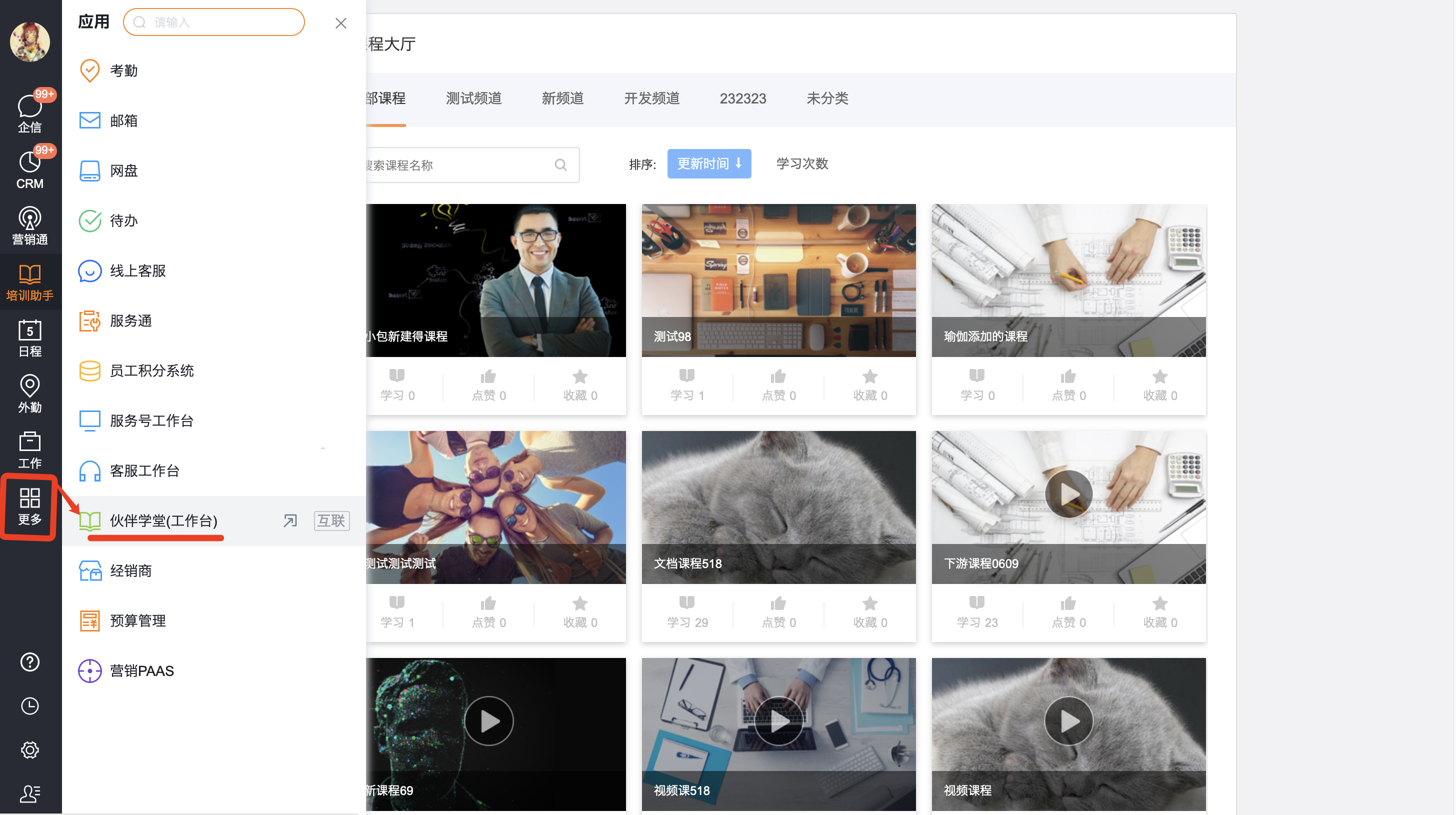
2)【创建课程】操作步骤:进入「课程管理」页面,点击右上角「创建课程」按钮。可新建课程 或 从内训复制课程(即从培训助手复制课程)
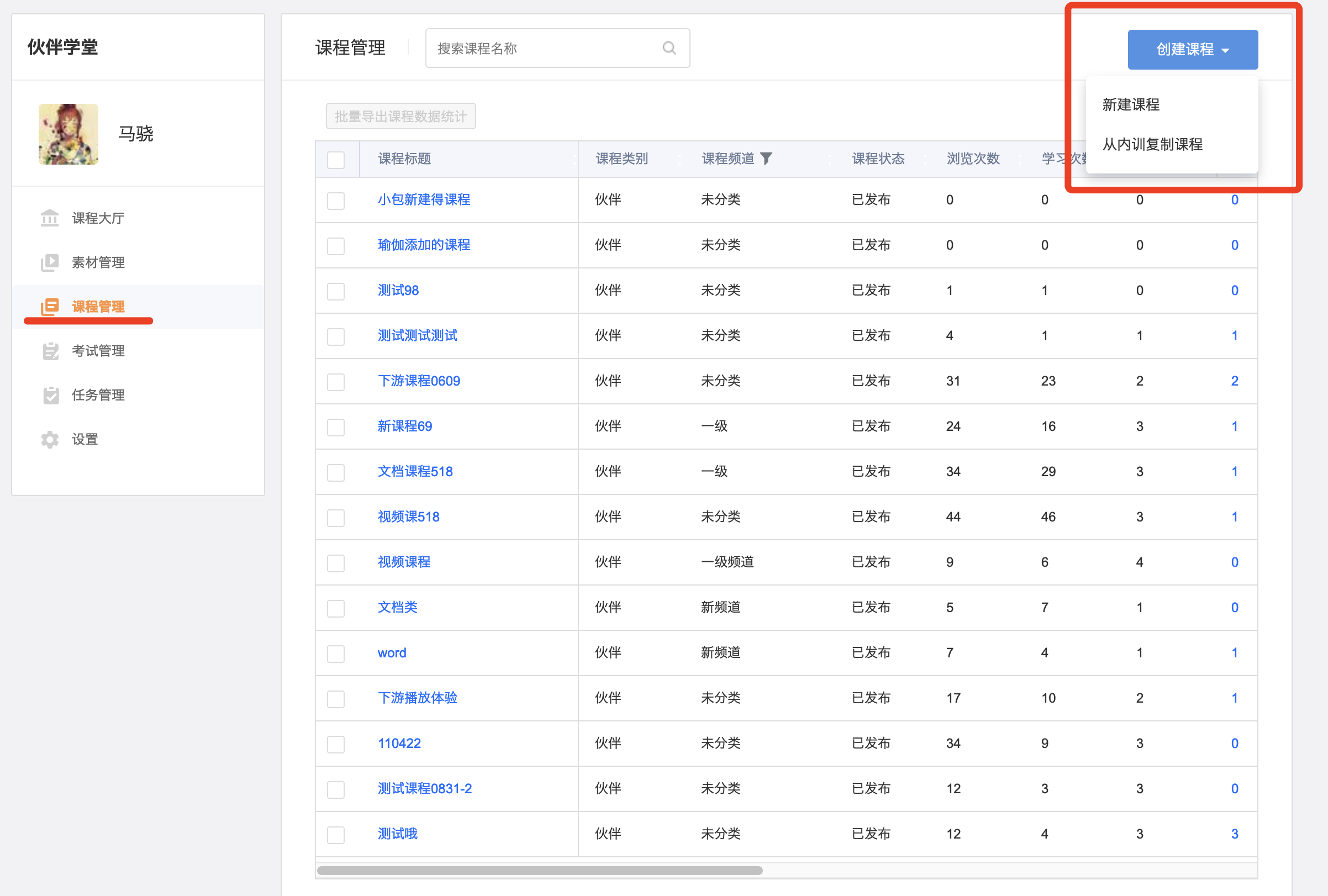
第一步:填写课程基本信息

说明:课程的可见范围如果勾选了【所有下游企业】,则新加的下游企业也会自动添加。
第二步:填写课程内容信息
- 课程标题:输入本课程的标题名称
- 课程简介:输入本课程的亮点介绍说明
- 课程频道:选择归档的课程频道
- 课程讲师:选择课程讲师
- 可见范围:勾选课程开放的向下游伙伴企业,若勾选「所有下游企业」则新加入的下游企业也会自动添加进本课程的可见范围。
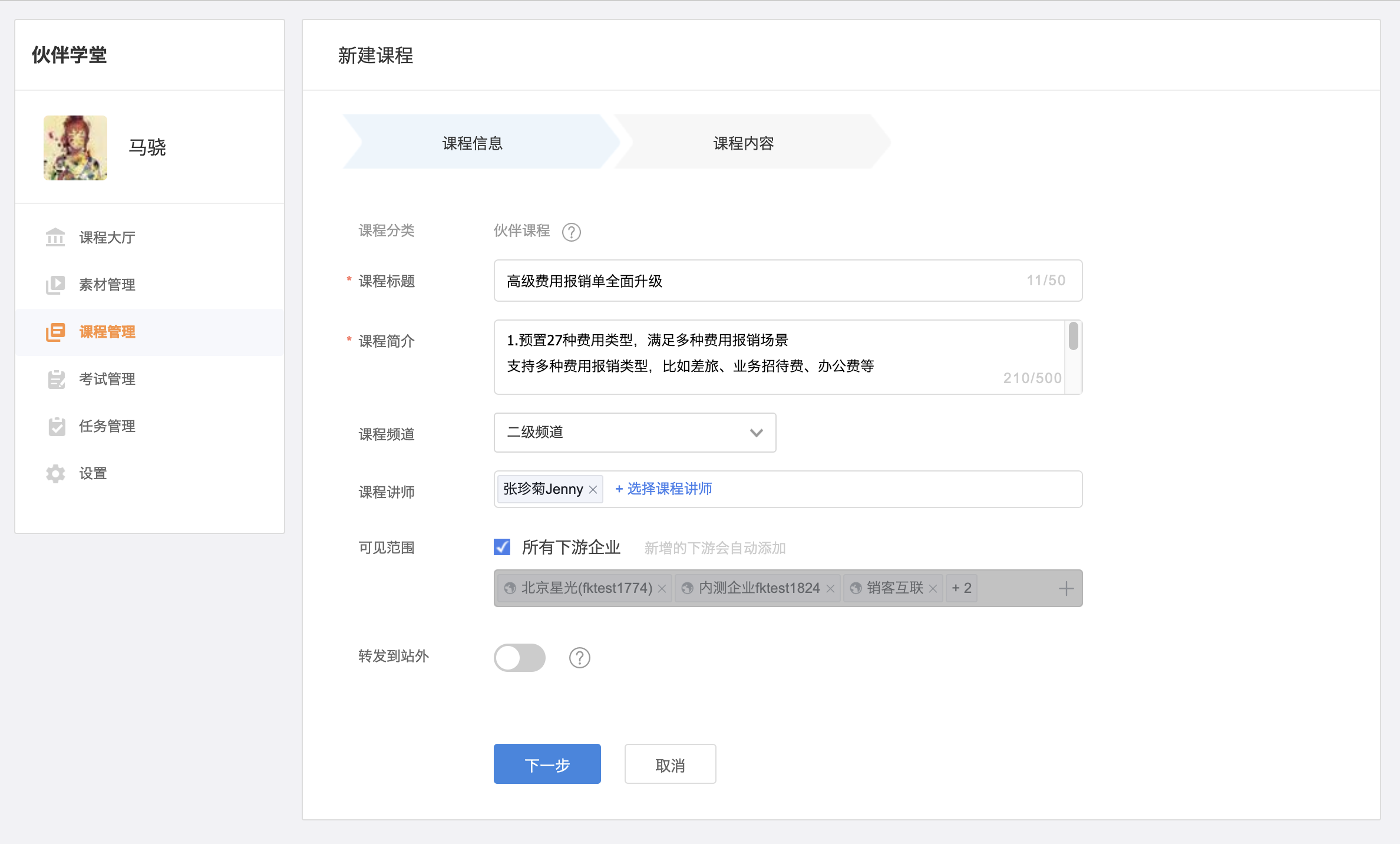
课程内容设置:
- 点击【添加素材】,即可选择已上传的素材进行添加。
- 当本课程只有一个课时,直接点击「添加素材」,可直接选择已上传的素材
- 当本课程有多个课时,可点击「添加课时」会新增多个课时,再逐个「添加素材」
- 当需要对课程分类时,可点击「添加目录」,可在目录下继续「添加课时」;也可「添加子目录」,在子目录下添加课时(温馨提示:每个目录下必须有一个不为空的有效课时噢!)
- 课程封面:可【本地上传】或【从图库选择】
- 课程附件:支持在课程内添加附件,最多可添加20个(单个文件最大支持100MB, 类型为 Word、Excel、PPT、Pdf的文件支持在线预览)

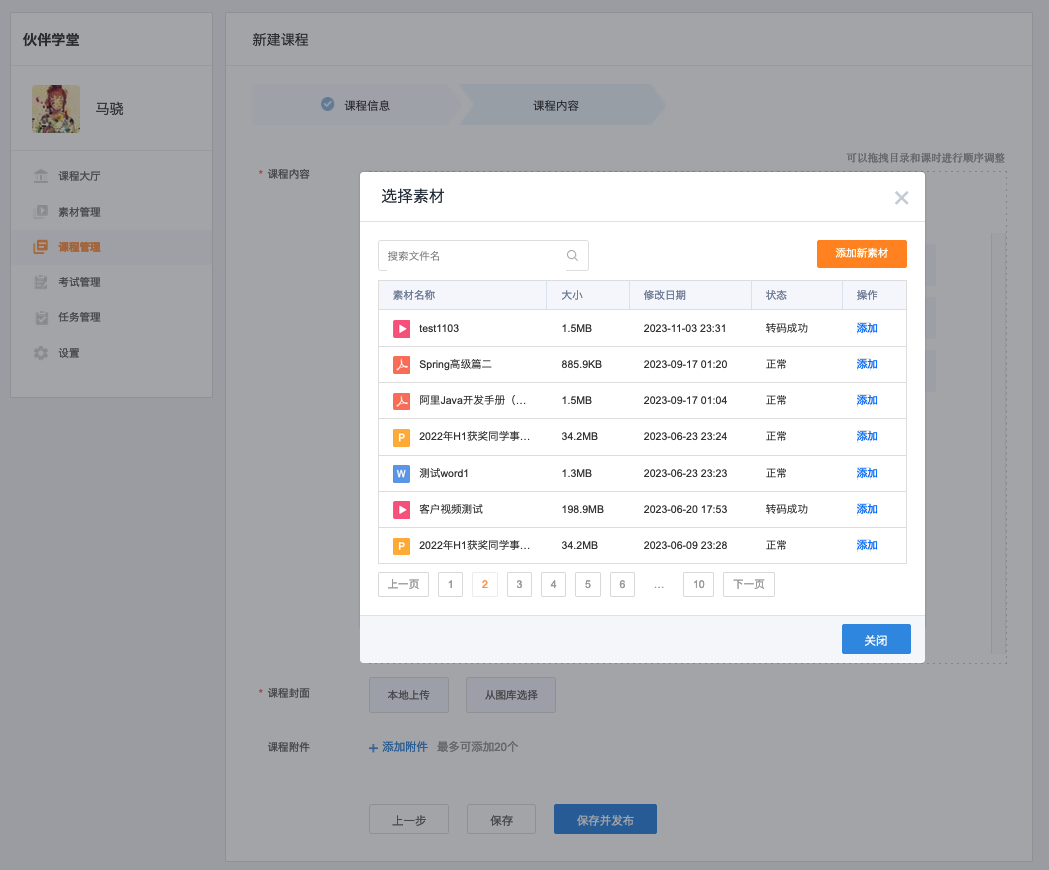
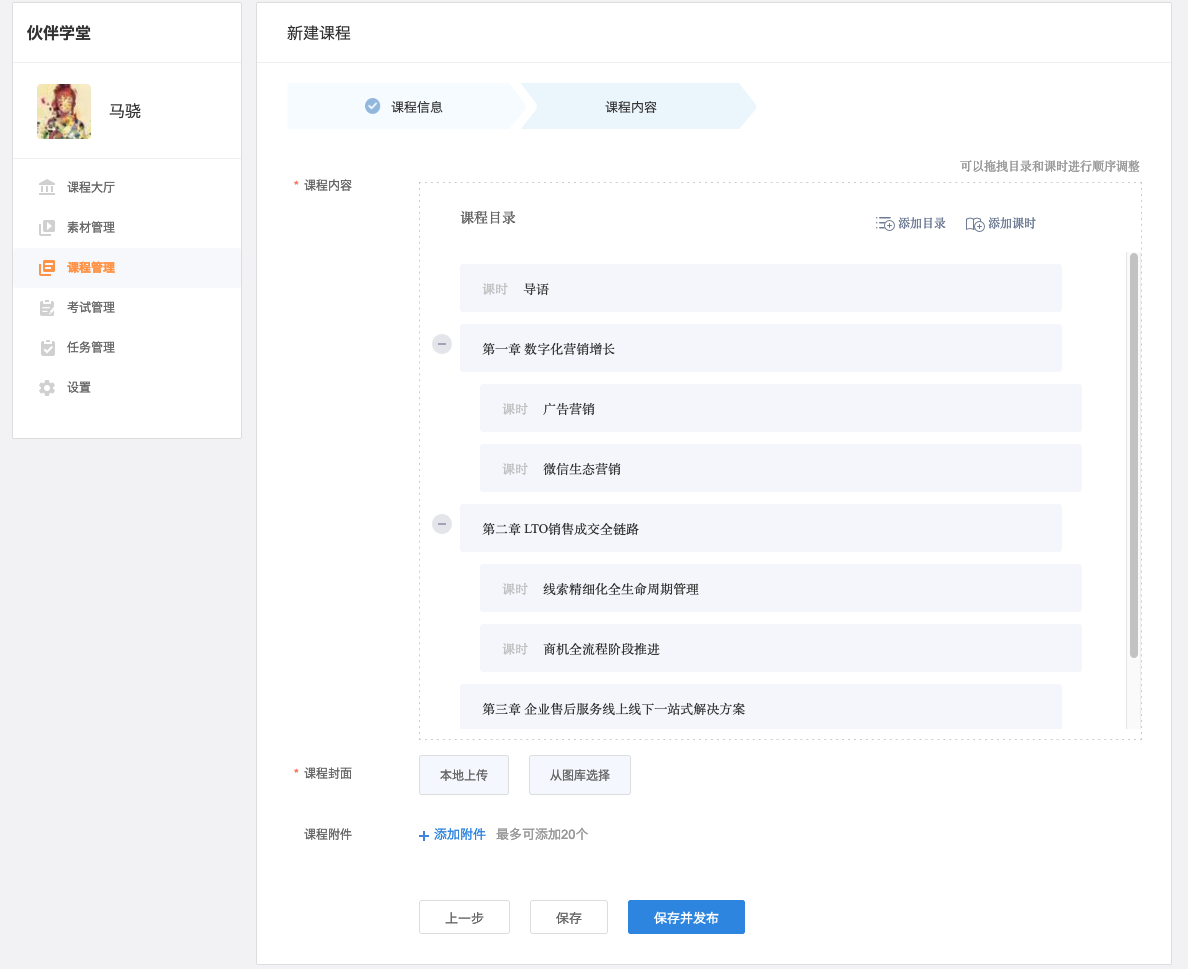
完成课程创建后,可以选择保存或者保存并直接发布。发布了的课程就会出现在下游企业的课程大厅。 。
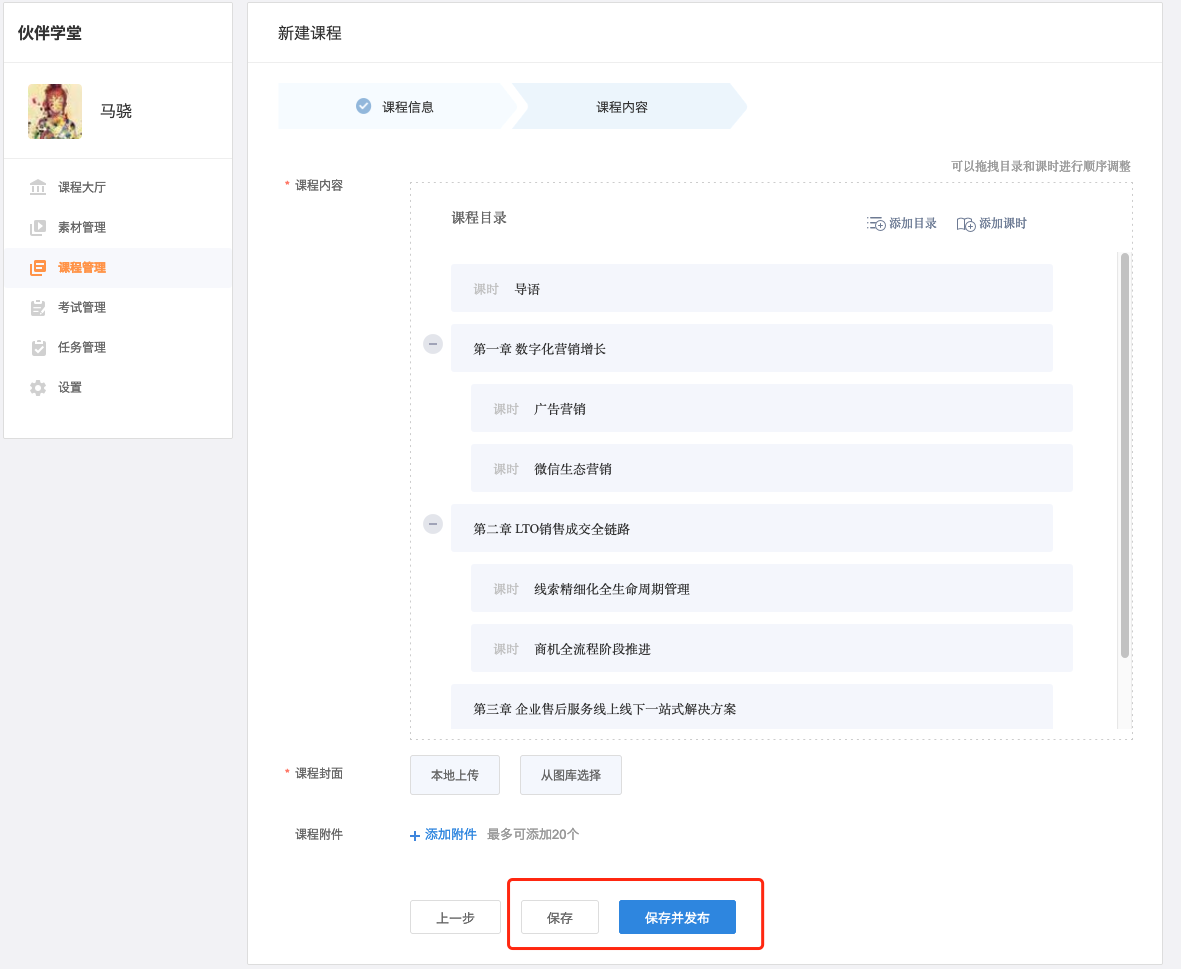
从内训复制课程操作示意图:
第1步:在【课程管理】页面,点击“从内训复制课程”按钮

第2步:选择一个内训课程,点击“复制”按钮,如图复制课程“SAP VC物料与纷享CPQ集成指引”,点击右侧的“复制”即可
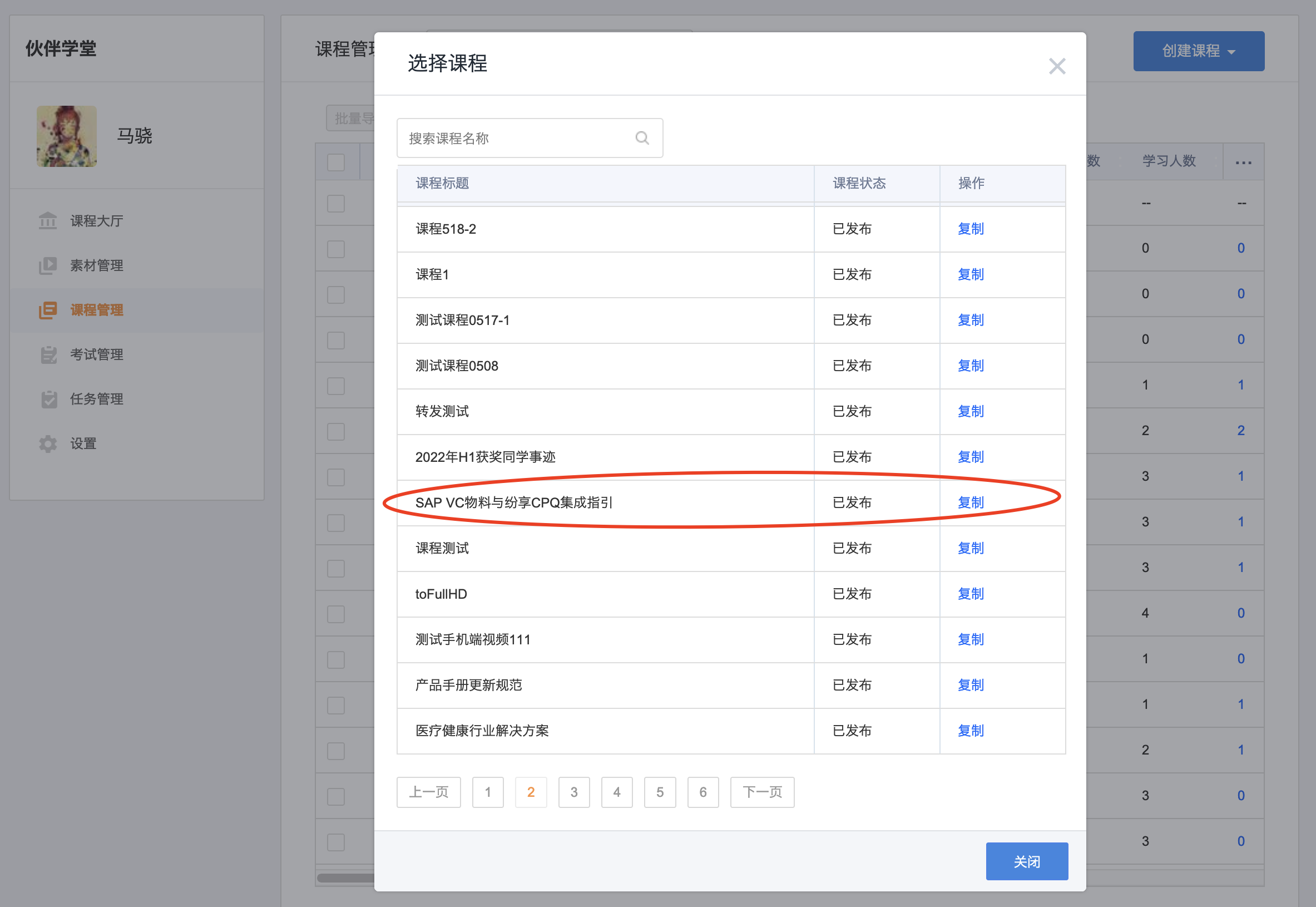
第3步:内训课程的内容已经复制到新建课程页面中,接下来按照常规新建课程步骤继续即可。

为了方便上游企业的管理员查看课程大厅以及课程发布情况,系统在伙伴学堂管理后台的web端提供了模拟【课程大厅】,如下图所示:
1.上游企业管理员在课程大厅的行为不会记录,例如:点赞、收藏、学习课程等;
2.因为上游企业管理员拥有最大数据权限,所以模拟的【课程大厅】将显示所有的课程频道和已发布课程。
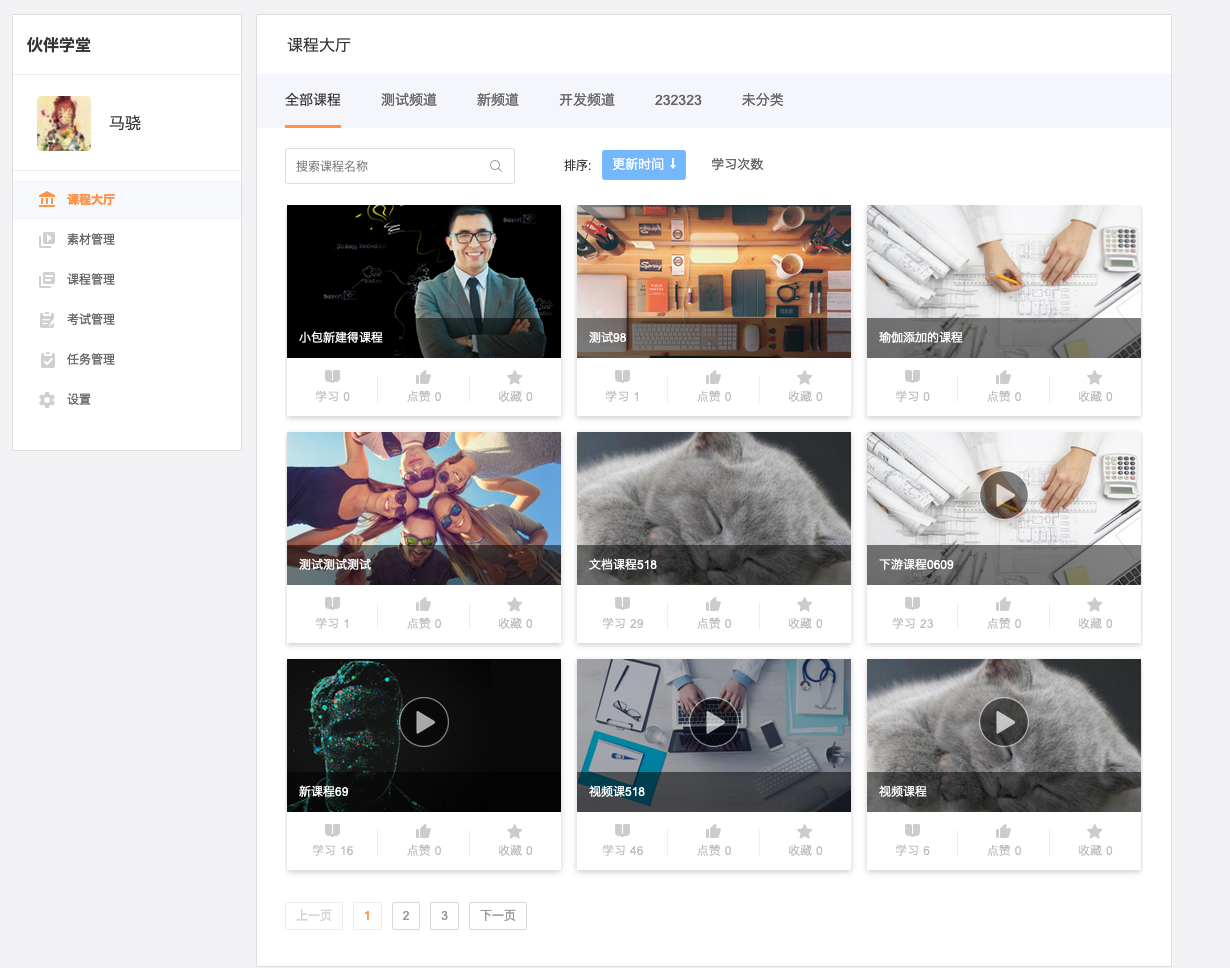
2.6 转发课程
1.上游企业的管理员可以将伙伴学堂中的课程转发到微信群、微信朋友圈。
说明:
1)如果该课程被设置成为微信侧自由浏览模式,则转发后到微信后游客也可以自由学习该课程。如果该课程被上游设置成不允许自由浏览,则转发微信后,点开课程学习页时会弹出不允许查看的提示,不允许查看。
2)上游企业管理员的伙伴学堂web端暂未开放课程转发功能。
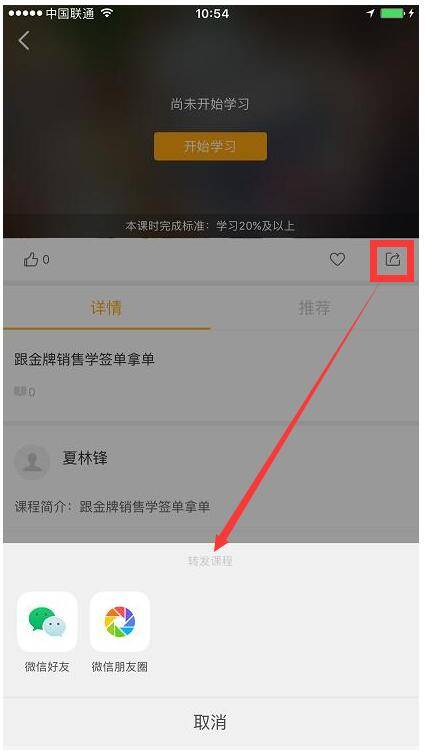
2.下游企业的普通学员转发到微信群、微信朋友圈说明:
1)如果该课程被上游设置成为微信侧自由浏览模式,则转发后到微信后游客也可以自由学习该课程。 如果该课程被上游设置成不允许自由浏览,则转发微信后,点开课程学习页时会弹出不允许查看的提示,不允许查看。
2)下游企业学员的伙伴学堂web端暂未开放课程转发功能。
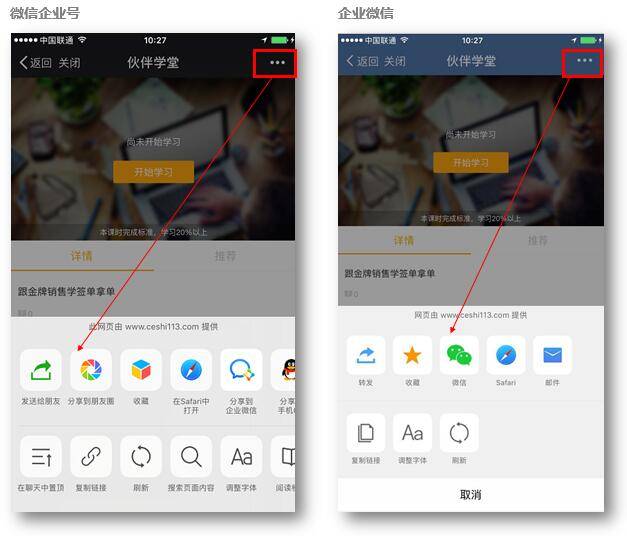
2.7 查看课时使用情况与在线购买
1.什么是企业课时流量?
- 企业课时流量:观看视频课时所耗费的时长流量
- 一家企业的可用课时,既可以用于【伙伴学堂】也可以用于企业内训应用【培训助手】,两个应用共用同一套课时管理。
- 课时费用说明: 为了给用户提供更好的视频体验,培训助手使用第三方(腾讯云)的视频服务,因此对于视频点播需要支付流量费用。这部分流量费用的成本需由用户承担(视频存储空间的费用由培训助手补贴,无需用户付费)。
- 纷享销客所有客户(包括免费和付费客户),赠送100小时视频课时,超出部分按0.5元/小时付费 赠送的课时可以在【伙伴学堂】以及企业内训应用【培训助手】使用。
- 耗时说明:仅视频课程会消耗课时流量,上传素材不消耗课时。同一个视频课程,同一个人只会消耗一次课时流量,不会重复消耗。
2.查看课时流量使用情况与在线购买的主要流程和说明
应用管理员可以在【设置】中查看【企业课时余量】以及在线购买课时。
1) 入口
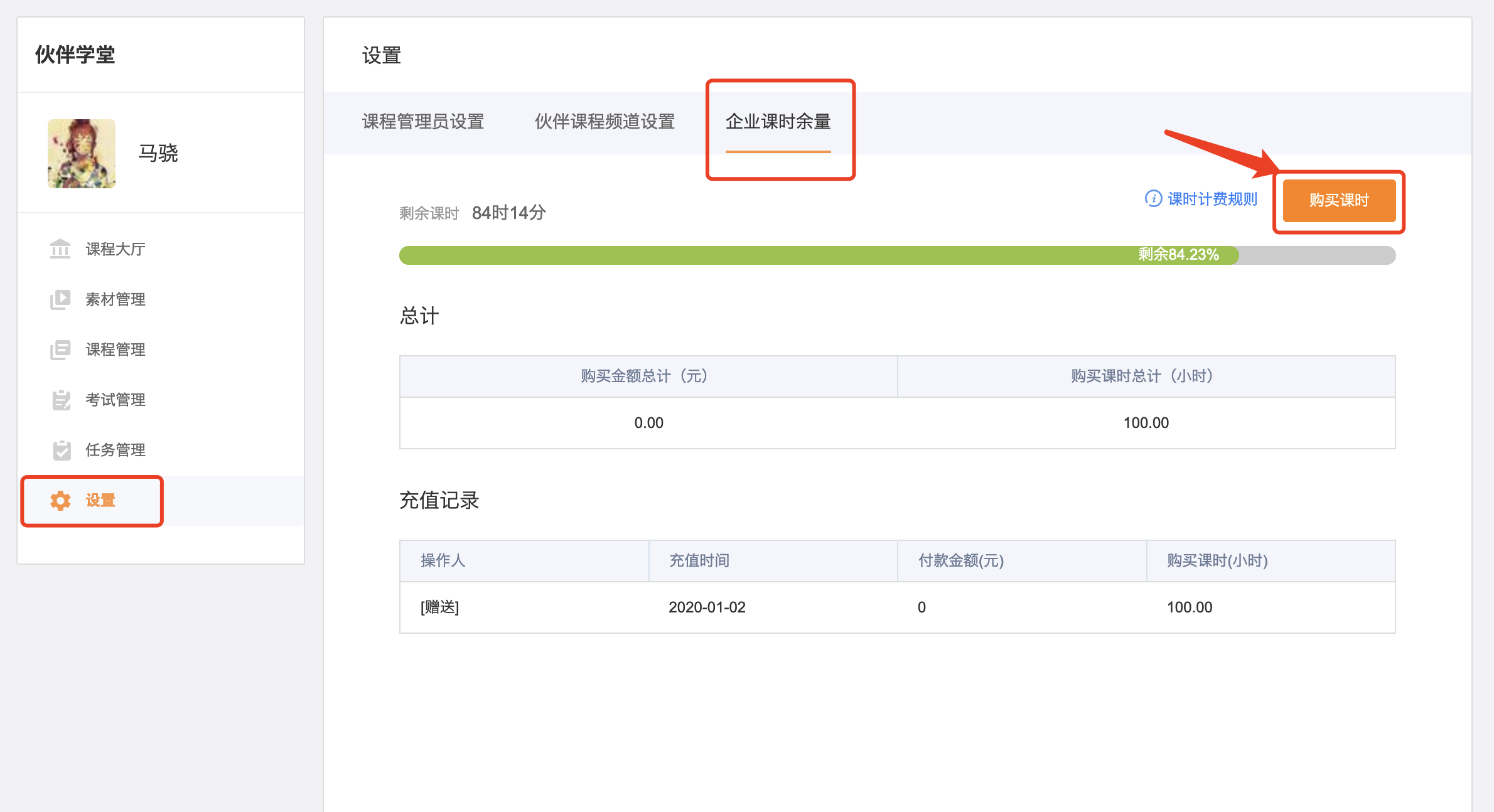
2) 在线购买课时,支持多种支付方式:微信支付、支付宝。
说明: 支付限额以各支付方式的限额为准。
第1步:选择购买的课时数量,并进入“去结算”
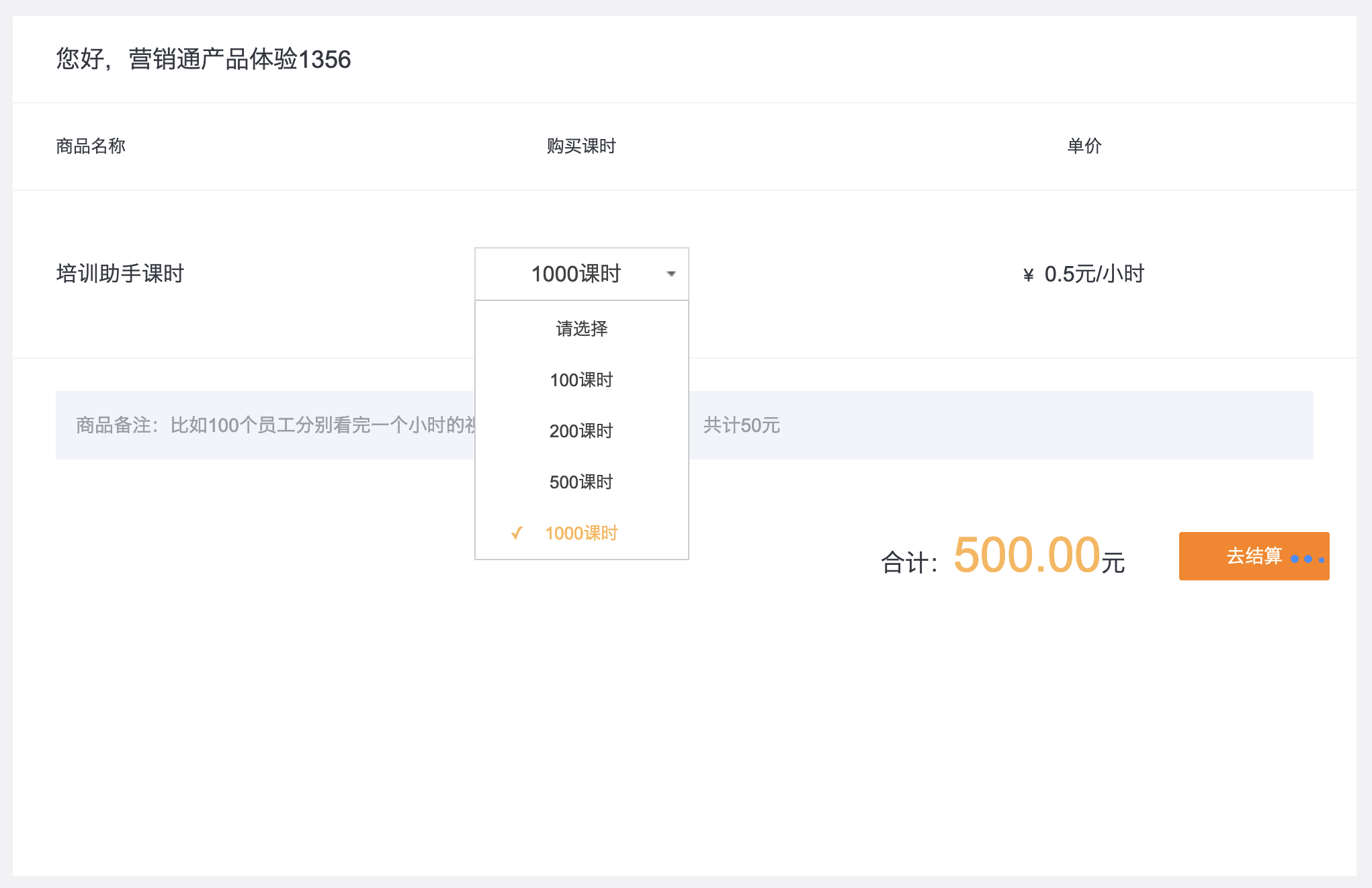
第2步:选择支付方式并进行支付操作,点击“确认”,完成付款。
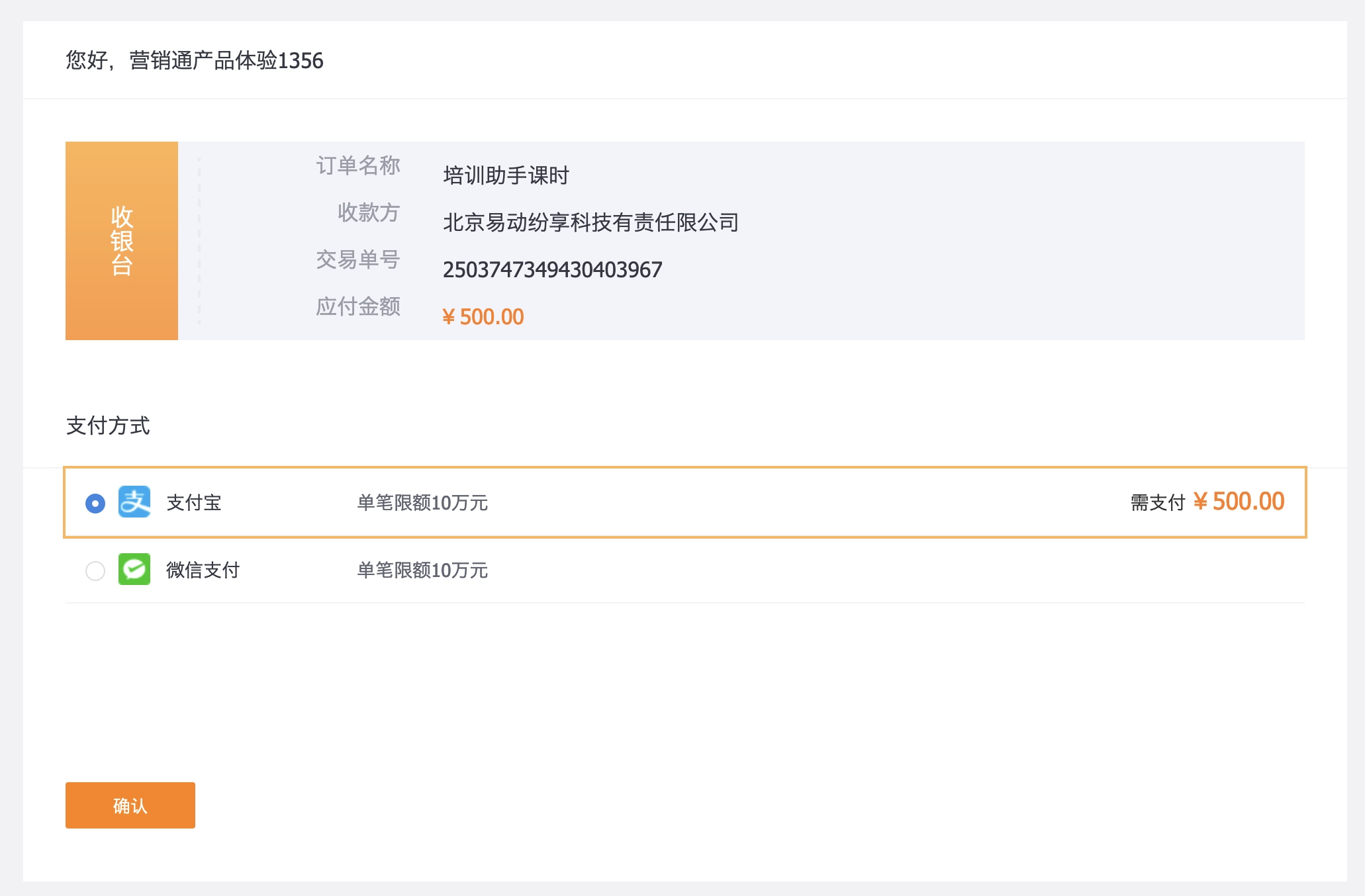
2.8 课程频道设置
课程频道 是在课程大厅见到的课程分类导航。 课程频道最大支持2级。 一级课程频道支持可见范围设置,可以根据不同的培训受众来自定义可见的课程频道。
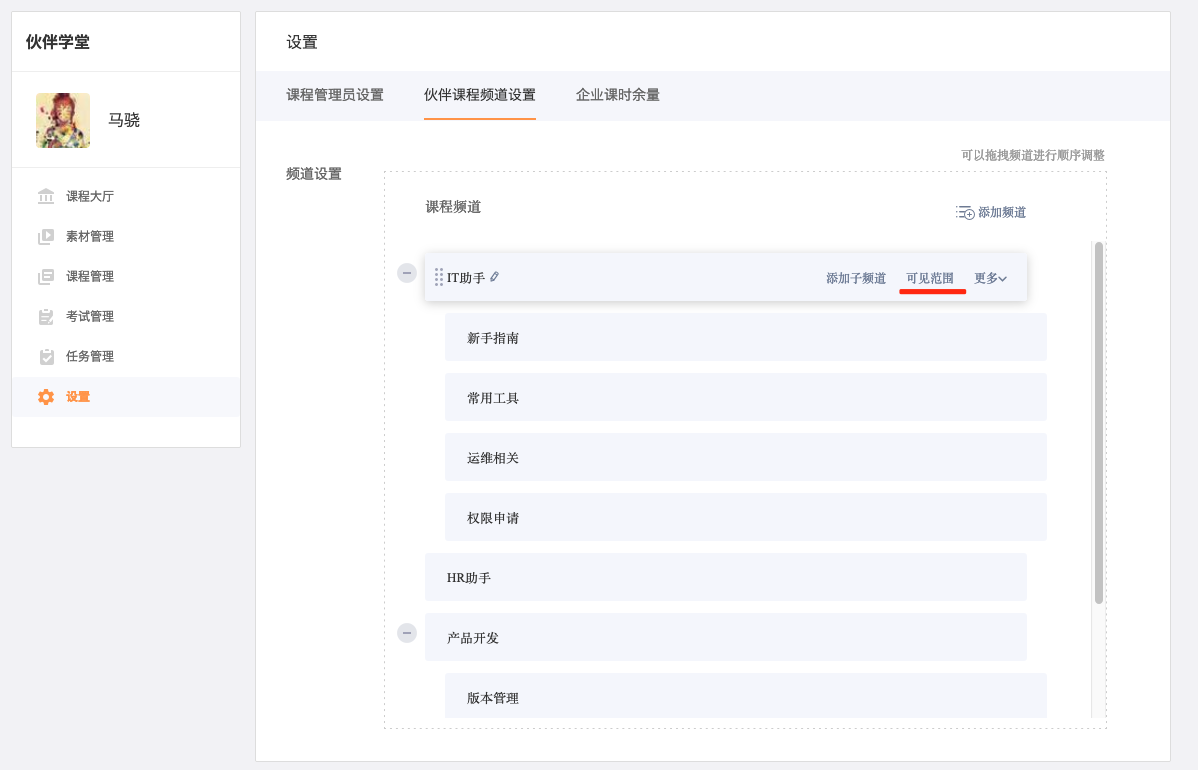
系统默认提供2个固定的系统道【全部】和【未分类】
- 系统频道 【全部】:默认在所有频道第一个,不可编辑,所有课程都将挂在该频道下,按更新时间排序。无二级频道。【未分类】:默认在所有频道最后,不可编辑,所有未挂靠到指定频道的课程都将挂靠在该频道,按更新时间排序。
- 自建频道:课程频道最大支持2级频道。 一级课程频道可设置可见范围,二级频道继承一级频道的可见范围(但不可单独设置)。 说明:在频道可见范围内的用户,才可以看到该课程频道,才能进一步看到该频道下有权限的课程。但在【全部】和【未分类】频道中,可以看到自己所有有权限看到的课程,不受一级频道的可见范围限制。
只有应用管理员才有【设置】的功能权限,可以设置课程频道
【添加频道】:在末尾添加一个新的一级频道。
【重命名】:课程频道名称最大20个汉字,本企业的课程频道不允许重名。
【排序】:拖拽排序,二级频道可以通过排序变为一级频道,或者改变父频道。一级频道拖拽排序,或者挂到另一个一级频道下变为二级频道(但如果该一级频道已有二级频道,则不允许变为二级频道)。
【添加子频道】:仅一级频道可添加子频道,每个一级频道下最大有15个二级频道。
【可见范围】:仅一级频道可设置可见范围,在范围内的用户。
【删除】:删除二级频道时,如已挂课程,则提示:删除二级频道,该频道下所有课程将转入【未分类】频道。删除一级频道时,如有二级频道则二级频道一起删除,已挂课程转入未分类频道。提示:删除一级频道,则该频道下二级频道也将删除,所有已挂课程将转入【未分类】频道。
三、学员端-下游企业
3.1 课程浏览
1.伙伴学堂面向下游企业的学员用户提供移动端纷享APP、企业微信APP、web端三种在线学习方式
1)移动端纷享APP入口:
从纷享销客APP进入伙伴学堂,「应用」-》「企业互联」-》「伙伴学堂」
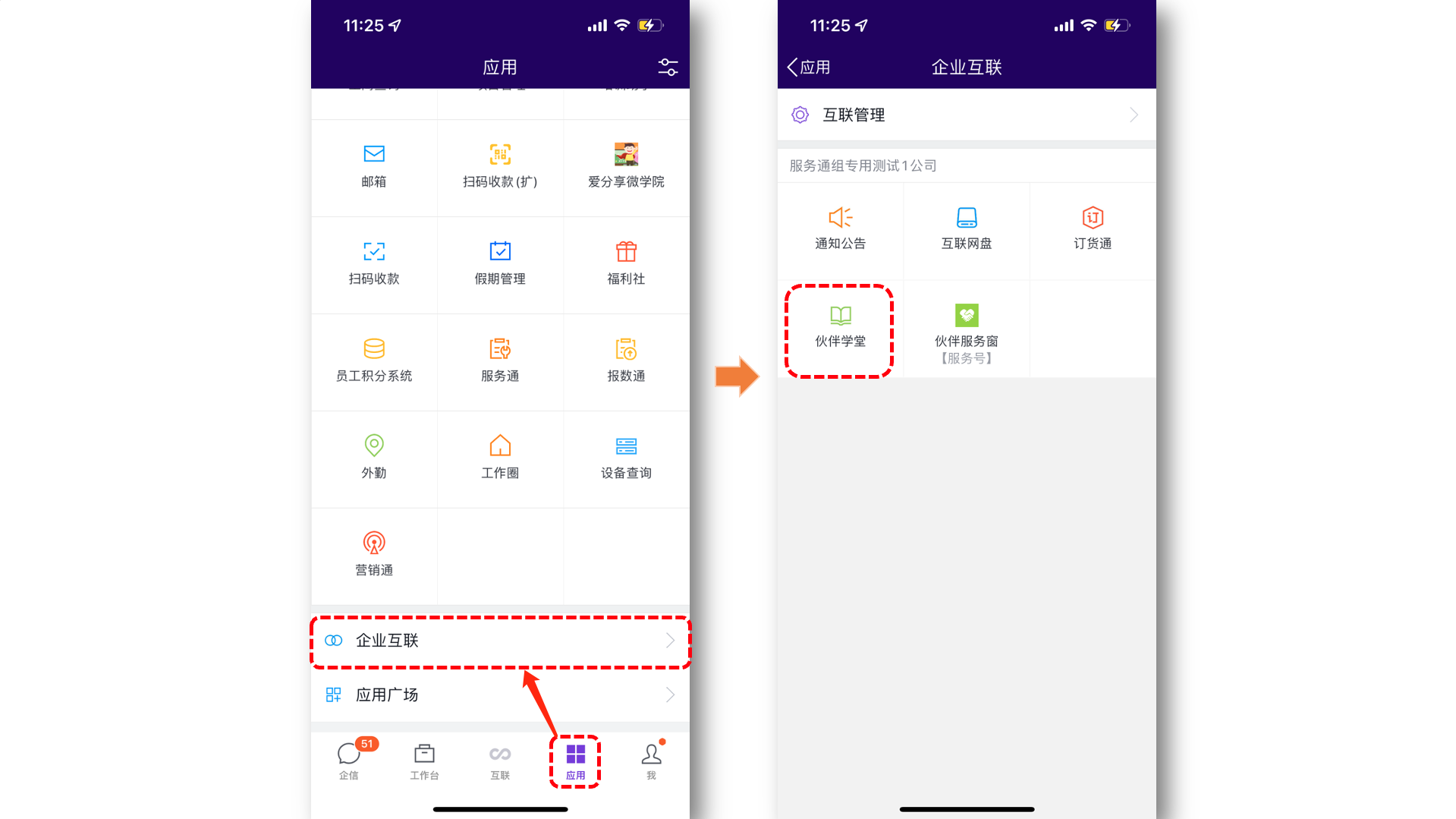
2)企业微信
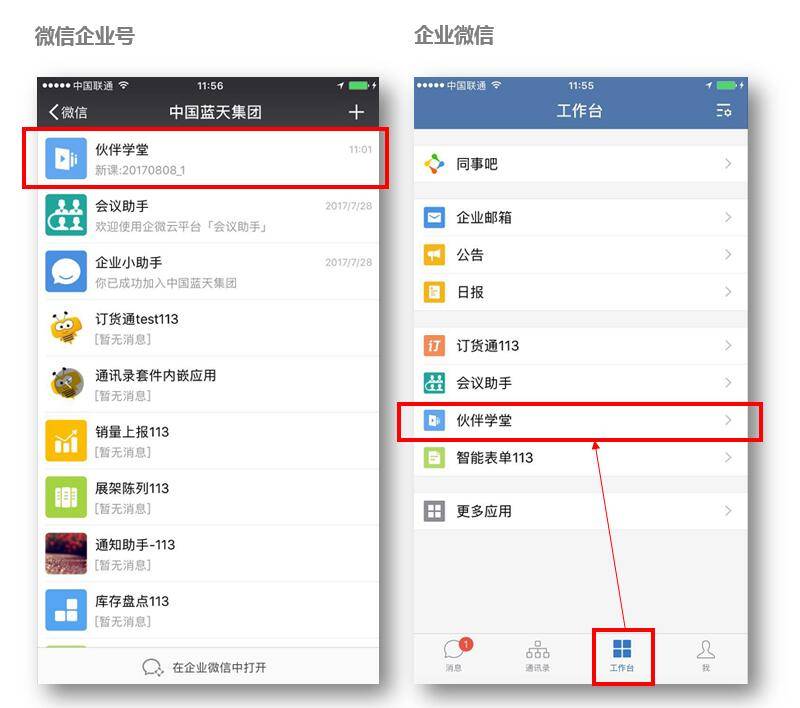
3)Web端入口
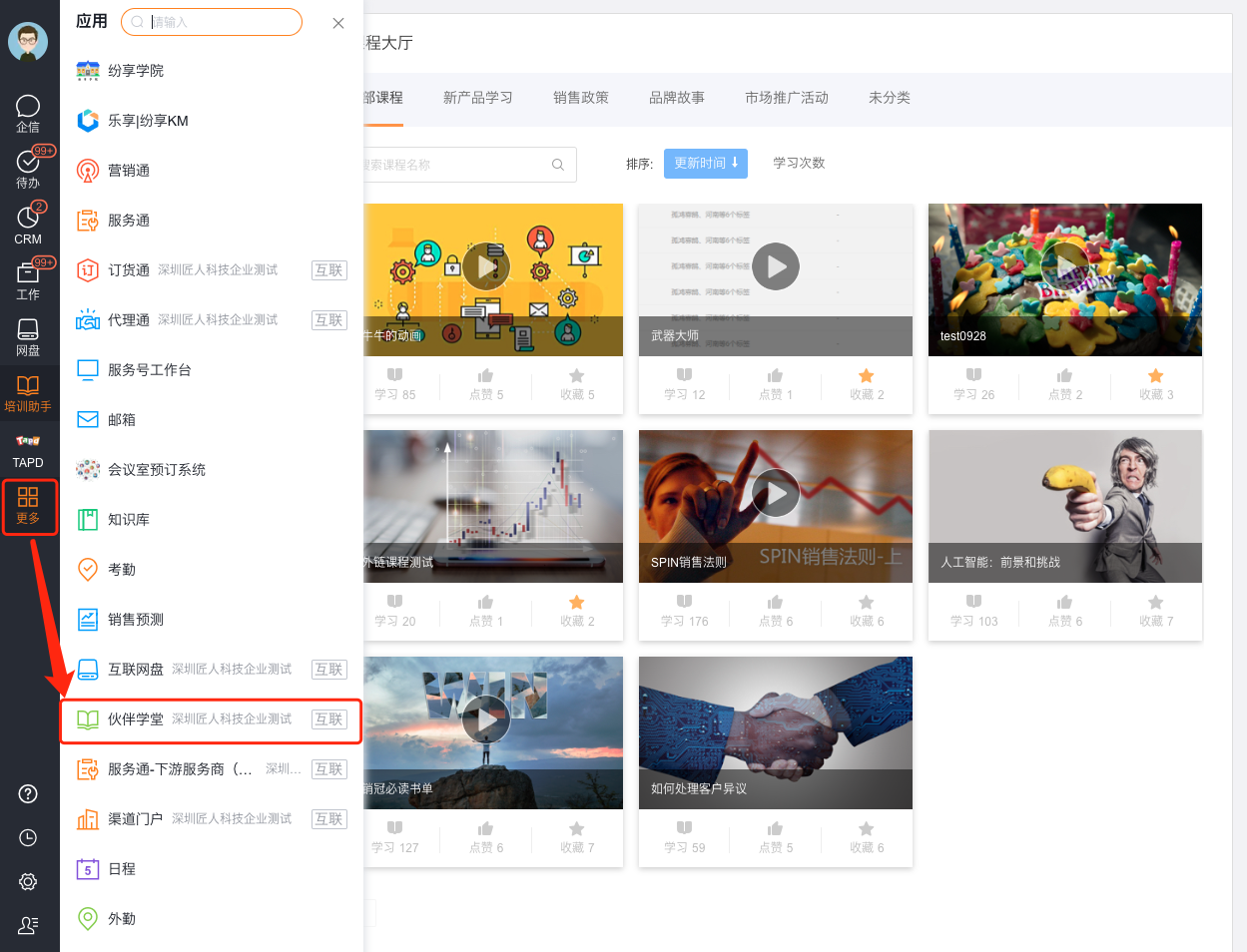
2.进入伙伴学堂后,可以在【课程大厅】页浏览课程
1)移动端纷享APP-课程大厅
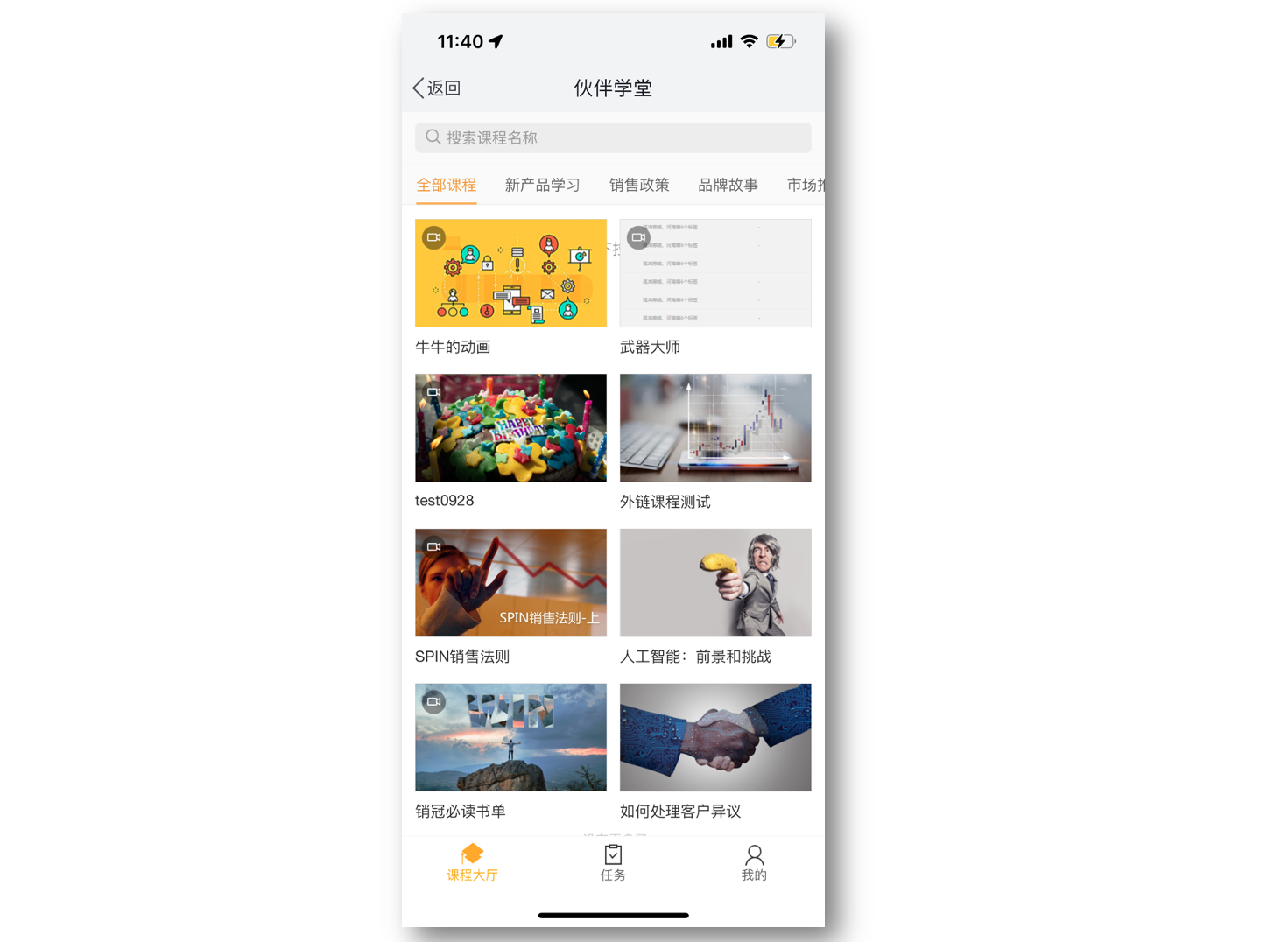
2)企业微信-课程大厅
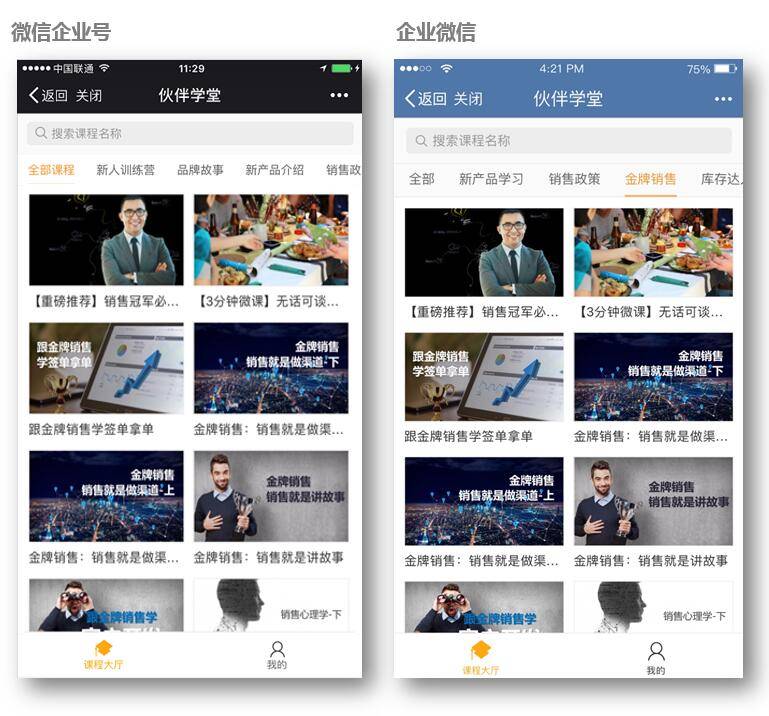
3)web端-课程大厅

3.可以通过课程大厅的课程频道导航切换不同的课程分类。
课程大厅的课程频道导航,默认显示一级课程频道,若一级频道下设置了二级频道,点击后二级频道会显示在下方。 一个一级频道下最多有15个二级频道。

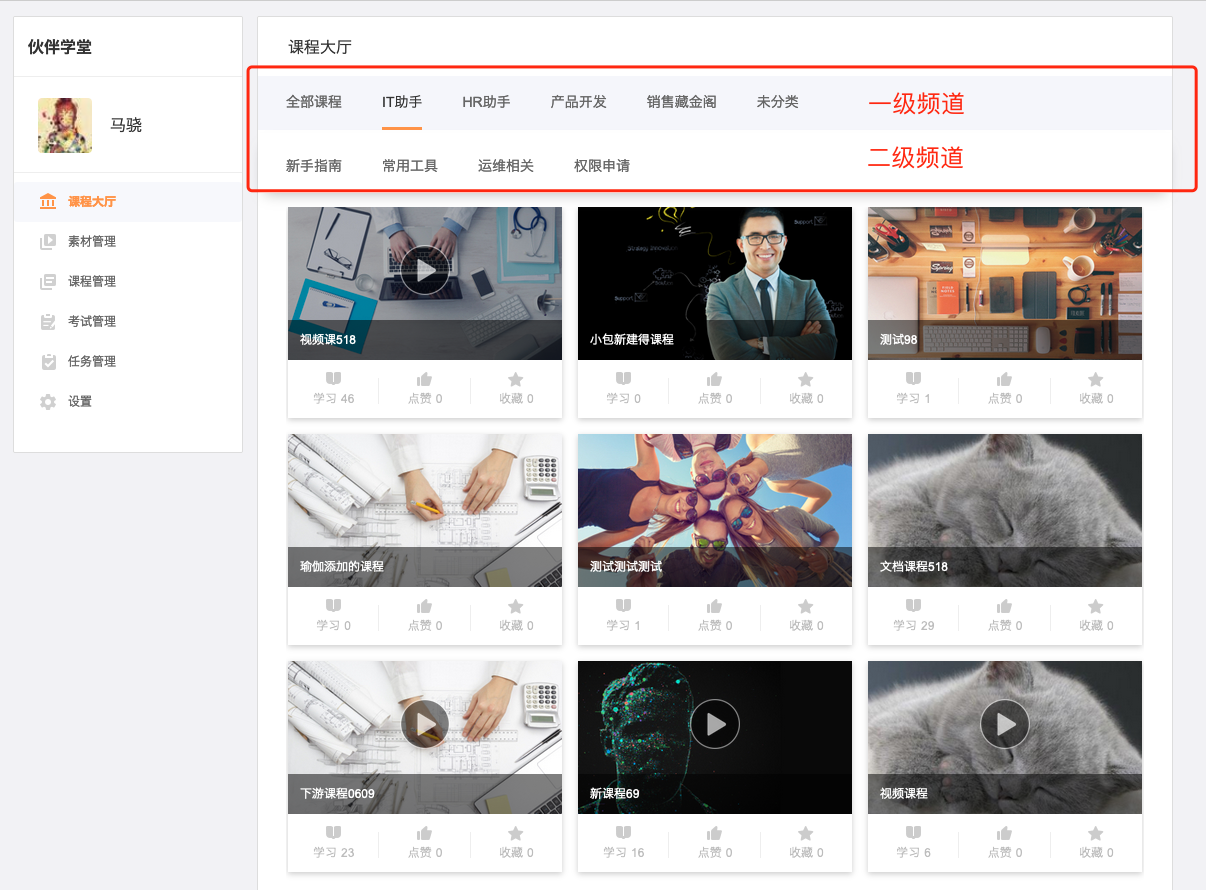
4.两个系统预置的课程频道:
- 课程频道-【全部】:(系统默认频道)可以在【全部】查看已发布的且当前用户有权限查看的所有课程。
- 课程频道-【未分类】:(系统默认频道)可以在【未分类】查看已发布的且当前用户有权限查看的所有未分类的课程。
说明:除以上2个频道之外,其他频道为企业自建的课程频道。
5.课程频道权限
- 课程频道权限:课程频道有可见范围设置,学员用户仅可见已给自己授权的频道。
3.2 选课学习
从伙伴学堂的课程大厅选择一门课程、从消息提醒卡片或者从微信、朋友圈的课程转发链接进入一门课程的学习页,即可开始课程的学习。
1.课程学习页概览
1)web端-课程学习

- 课程标题栏 主要展示:课程名称、课程管理员姓名、学习次数(PV)
- 课程目录栏 主要展示:课程的学习进度、课程目录和课时信息
- 开始一个课时学习时,会展示本课时学习完成标准(显示6秒后消失)
- 主讲人:课程的讲师信息
- 课程介绍:课程简介
- 课程附件:与该课程相关的资料文档(可下载/预览/存至网盘)
- 相关课程:相关课程推荐
2)移动端课程学习
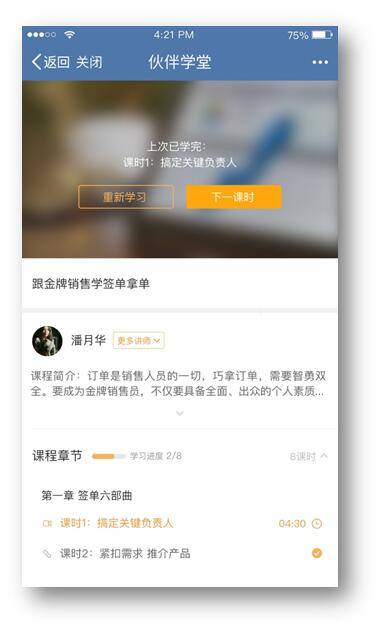
说明:功能与web端一致,不重复说明。
2.不同类型的课程学习页
1)视频类课时学习开始课件播放,即可以学习视频课时内容。 视频播放器下方是可操控的进度条,及视频播放与暂停功能及全屏播放。通过右侧的课程目录可以快速切换想学习的课时。 视频课时的时间长度和学习进度状态在课程目录的右侧显示。
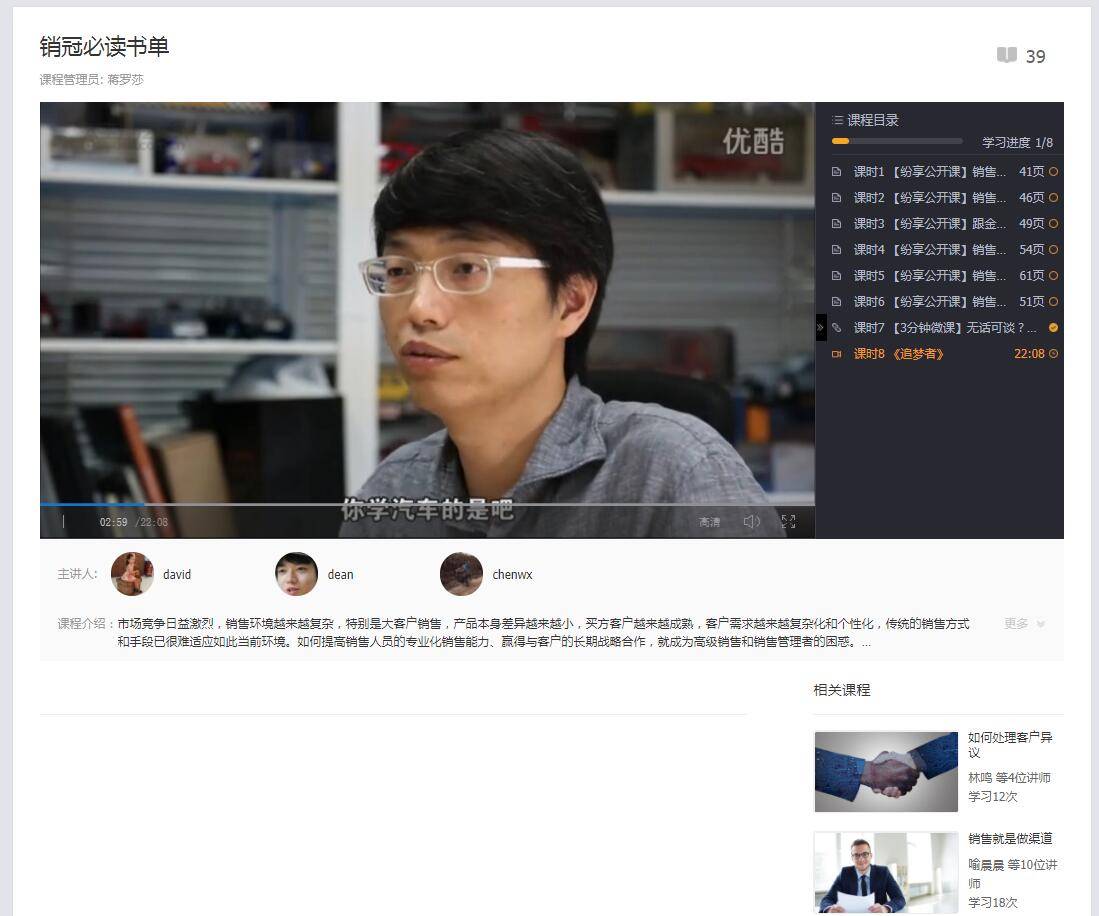
2)文档类课时学习文档类的课时内容展示效果如下,通过翻页按钮可以向前向后翻页,以便浏览完整的文档。 另有放大及缩小和全屏按钮便于按不同窗口大小浏览。

3)外链网页类课时学习点击【开始学习】,将在新打开的页签中呈现外部网页学习内容。

3.课程学习规则
(1)课程的学习完成标准 课程的学习完成标准由课程管理员设置,每个课时都可以有自己的学习完成标准。例如:视频类课时观看50%以上,文档类课时观看10页以上等。 所有外链网页类课时的学习完成标准则统一为:只要打开外部网页,学习过一次,即算该课时学习完成。
(2)课时学习进度 系统会自动记忆当前用户对每个课时的学习进度,下次学习时可以从上次结束时点继续学习。
(3)课程学习进度 课程学习进度=已学完课时数/课程的总课时数。
3.3 转发课程
1.上游企业的管理员可以将伙伴学堂中的课程转发到微信群、微信朋友圈说明:
1)如果该课程被设置成为微信侧自由浏览模式,则转发后到微信后游客也可以自由学习该课程。如果该课程被上游设置成不允许自由浏览,则转发微信后,点开课程学习页时会弹出不允许查看的提示,不允许查看。
2)上游企业管理员的伙伴学堂web端暂未开放课程转发功能。
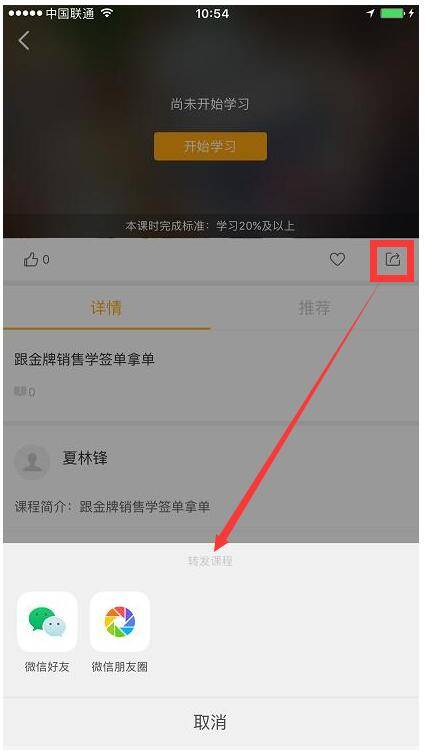
2.下游企业的普通学员转发到微信群、微信朋友圈说明:
1)如果该课程被上游设置成为微信侧自由浏览模式,则转发后到微信后游客也可以自由学习该课程。 如果该课程被上游设置成不允许自由浏览,则转发微信后,点开课程学习页时会弹出不允许查看的提示,不允许查看。
2)下游企业学员的伙伴学堂web端暂未开放课程转发功能。
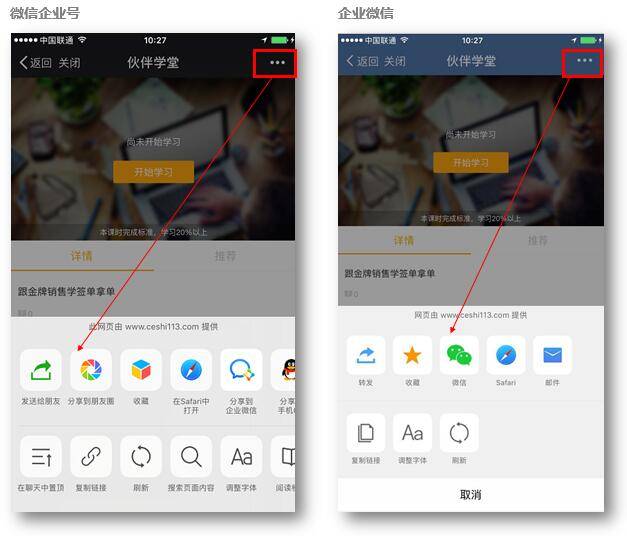
3.4 我的学习档案
下游企业的普通用户可以在【我的】中查看自己的学习记录。
1.移动端
【我的学习记录】课程大厅中,我学习过的课程。分为进行中和已完成两个页签。 方便用户快速找到之前学过的课程继续学习。
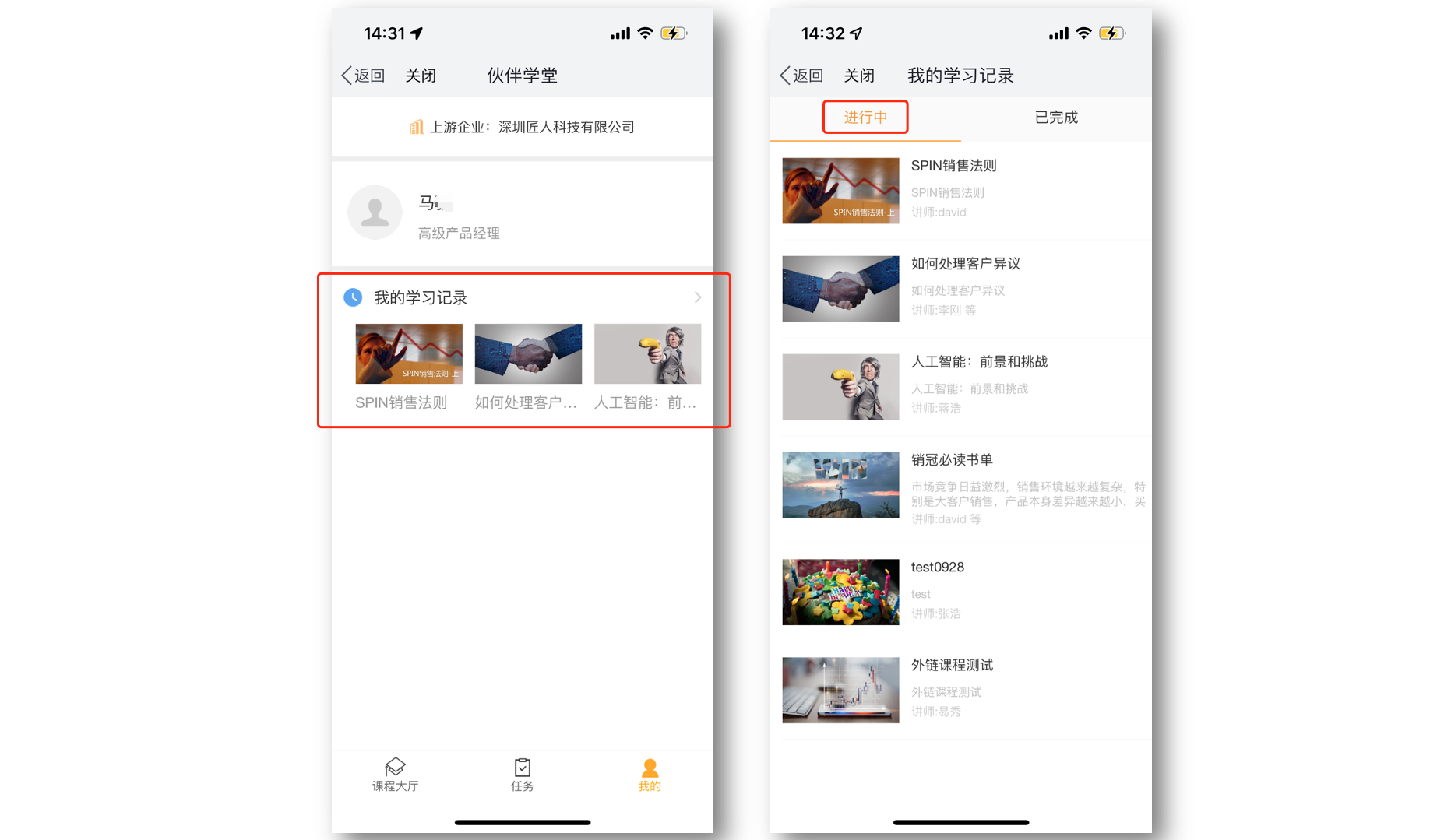
2.web端
用户可以在web端中查看自己的学习记录。
【我的学习记录】课程大厅中,我学习过的课程。 方便用户快速找到之前学过的课程继续学习。
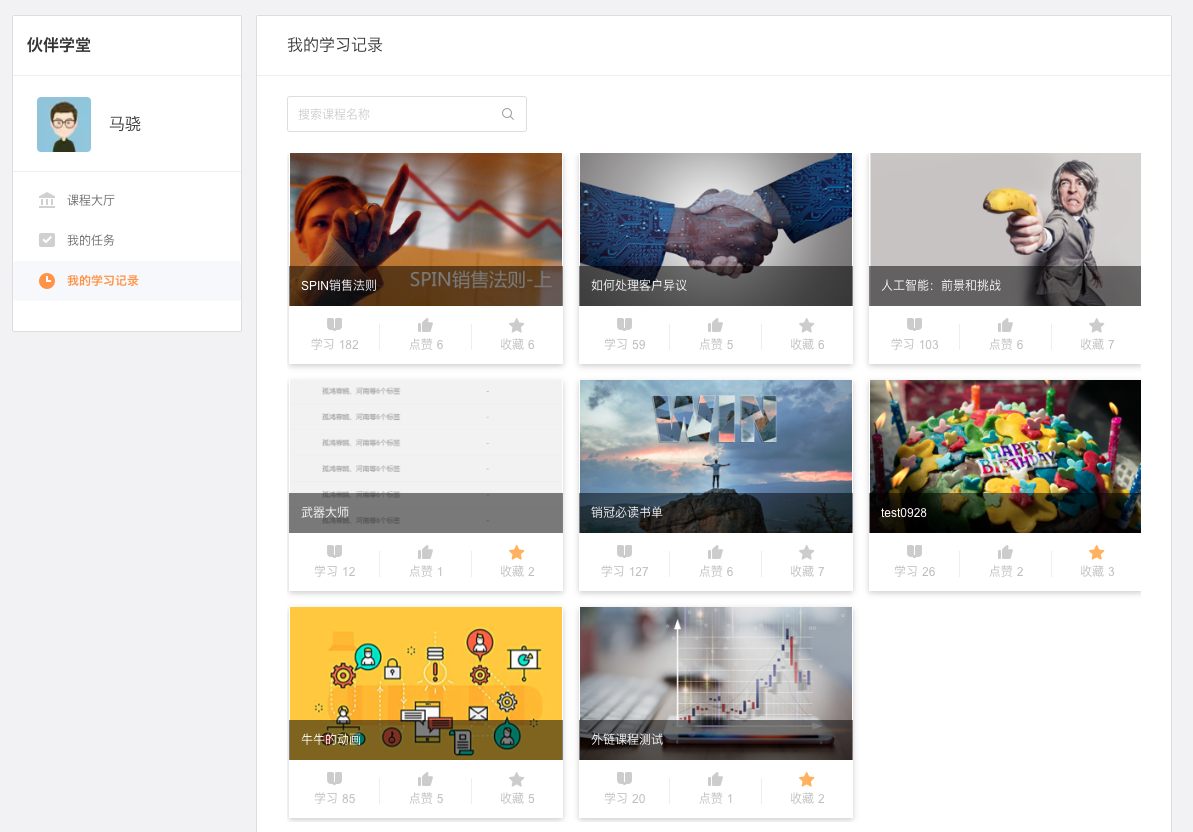
3.5 我的任务
下游企业的用户可以在【我的任务】中查看上游企业给自己发布的学习/考试任务。
1.移动端
【我的任务】可查看“待处理”“已完成”“已失效”状态的任务,点击“待处理”任务进入任务详情,进行学习。
说明:学员需在“截止时间”前完成任务中的课程和考试(如有),否则过期后 就无法再进入。
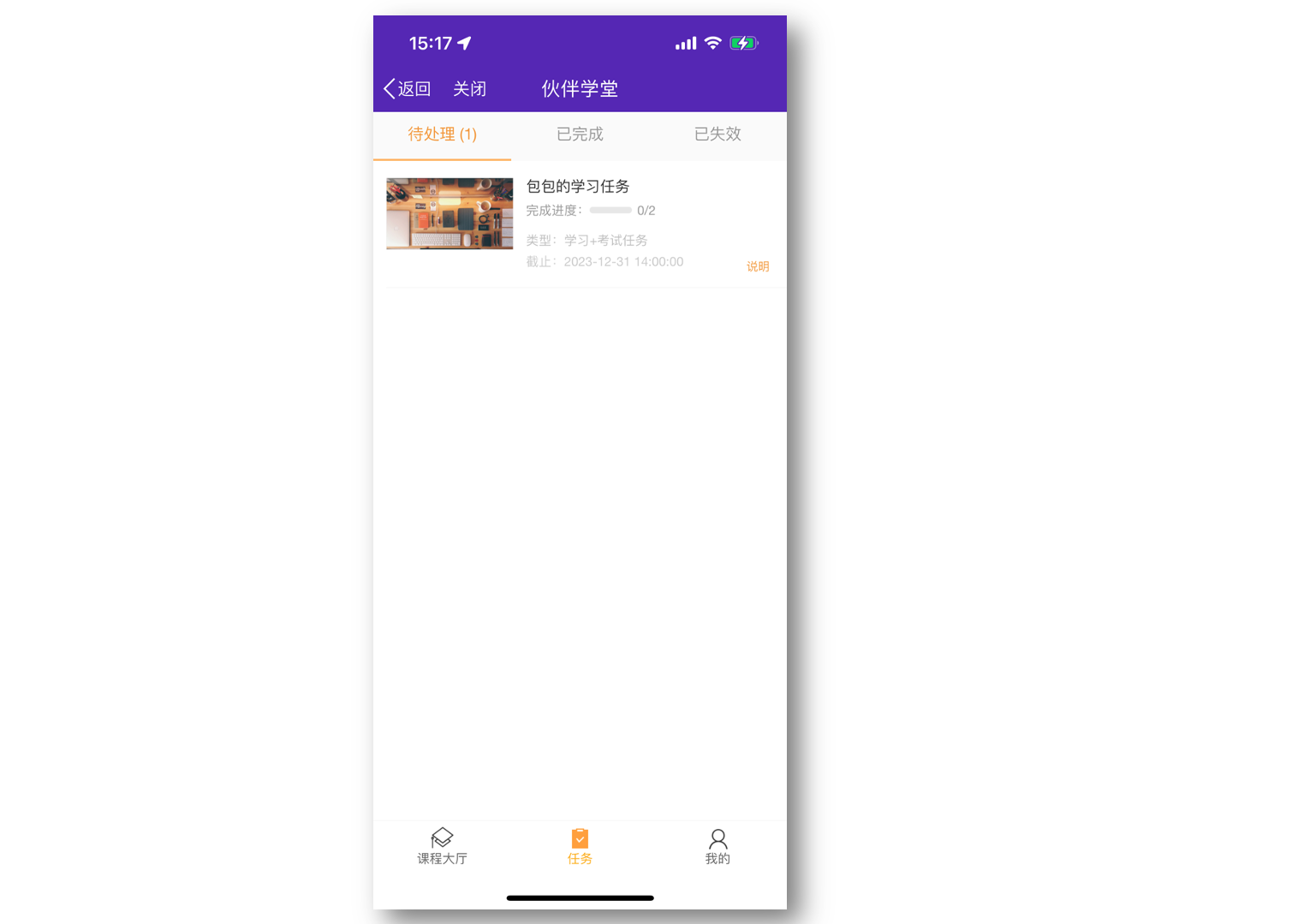
2.web端
【我的任务】包含“学习”“考试”两种任务类型,任务状态有“待处理”“已完成”“已失效”,可按需筛选,便捷学习。
说明:学员需在“截止时间”前完成任务中的课程和考试(如有),否则过期后 就无法再进入。